Page 1

/ Perfect Charging / Perfect Welding / Solar Energy
Fronius Datamanager - Installation
Návod k obsluze
CSPLSKRURO
Kontrola zařízení
Instrukcja obsługi
Monitorowanie instalacji
Návod na obsluhu
Monitorovanie inštalácie
Pуководствo по эксплуатации
Аппаратный контроль
Manualul de utilizare
Monitorizarea instalaţiei
42,0410,1970 005-21092015
Page 2

0
Page 3

Stručný přehled
Všeobecné informace ................................................................................................................................ 3
Všeobecné informace pro administrátora sítě ........................................................................................... 6
Ovládací prvky, přípojky a kontrolky .......................................................................................................... 8
Kabelový rozvod ........................................................................................................................................ 11
Vložte kartu Fronius Datamanager do střídače ......................................................................................... 13
Montáž a připojení antény WLAN .............................................................................................................. 15
Instalace karty Fronius Datamanager do sítě Fronius Solar Net ............................................................... 17
Instalace karty Fronius Datamanager ........................................................................................................ 18
Technické údaje......................................................................................................................................... 20
CS
Podrobné informace
Podrobné informace o kartě Fronius Datamanager naleznete v plné verzi návodu k obsluze karty Fronius Datamanager na adrese Solární elektronika / Kontrola zařízení na naší
domovské stránce na adrese http://www.fronius.com.
1
Page 4

2
Page 5

Všeobecné informace
CS
Všeobecné informace
Použitelné komponenty DATCOM
Fronius Datamanager je zařízení pro ukládání dat s možností připojení k počítačové síti,
které nabízí funkčnost karty Fronius Com Card a aplikace Fronius Datalogger Web v rámci
jedné zásuvné karty.
Webové rozhraní karty Fronius Datamanager poskytuje rychlý přehled o fotovoltaickém
systému.
Webové rozhraní lze otevřít přímo pomocí sítě intranet nebo v případě odpovídající konfigurace prostřednictvím internetu.
Fronius Datamanager umožňuje snadno nastavitelnou kontrolu a monitoring systému s
automatickým upozorňováním. Upozorňování lze provádět pomocí SMS, e-mailu nebo faxu.
V kombinaci s aplikací Fronius Solar.access lze ukládat a vyhodnocovat aktuální a archivní
údaje fotovoltaického systému na jednom počítači. V síti Fronius Solar Net je možné provést nastavení všech přístrojů.
V kombinaci s portálem Fronius Solar.web je možné pomocí internetu nebo aplikace Fronius Solar.web vyvolat aktuální a archivní údaje fotovoltaického systému bez náročného
konfigurování. Fronius Datamanager automaticky zasílá údaje na portál Fronius Solar.web.
Zásuvná karta Fronius Datamanager instalovaná ve střídači funguje s následujícími komponentami DATCOM:
Předpoklad pro
provoz
- až 100 x střídačů Fronius
(včetně střídače, ve kterém je Fronius Datamanager instalován)
- až 10 x Fronius Sensor Card nebo Fronius Sensor Box
- až 10 x Fronius Public Display Card nebo Fronius Public Display Box
- až 1 x Fronius Interface Card nebo Fronius Interface Box
- až 200 x Fronius String Control
Pro bezproblémový přenos dat pomocí internetu se vyžaduje odpovídající internetové při-
pojení:
-V případě kabelového připojení doporučuje společnost Fronius rychlost stahování ale-
spoň 512 kb/s a rychlost odesílání
alespoň 256 kb/s.
-V případě mobilních internetových služeb doporučuje společnost Fronius alespoň pře-
nosový standard 3G se spolehlivou intenzitou signálu.
Tyto specifikace nepředstavují absolutně žádnou záruku bezvadné funkce.
Vysoká chybovost přenosu, výkyvy při příjmu nebo výpadky přenosu mohou negativně
ovlivnit online provoz karty Fronius Datamanager.
Společnost Fronius doporučuje vyzkoušet spojení s minimálními požadavky na místě.
Protože Fronius Datamanager funguje jako datalogger, nesmí být v okruhu Fronius Solar
Net Ring žádný další datalogger.
Na jeden okruh Fronius Solar Net Ring jen jeden Fronius Datamanager
3
Page 6

Společně s kartou Fronius Datamanager nesmějí být v jednom okruhu Fronius Solar Net
Ring provozovány následující komponenty DATCOM:
- Fronius Power Control Card / Box
- Fronius Modbus Card
- Fronius Datalogger Web
- Fronius Personal Display DL Box
- Fronius Datalogger easy / pro
Pro provoz karty „Fronius Datamanager“ musí být zásuvná karta instalovaná ve střídači.
V jednom střídači nelze provozovat současně zásuvnou kartu „Fronius Datamanager“ a
„Fronius Com Card“.
Upozornění týkající se označení
bezdrátového zařízení
Zásuvné karty Fronius Datamanager s funkcí WLAN jsou vybaveny bezdrátovým modulem.
Rádiové moduly podléhají v USA označovací povinnosti podle ustanovení komise FCC:
FCC
Tento přístroj odpovídá mezním hodnotám pro digitální přístroj třídy B podle
části 15 nařízení FCC. Tyto mezní hodnoty mají zajistit přiměřenou ochranu
před škodlivým rušením v obytných oblastech. Tento přístroj generuje a využívá vysokofrekvenční energii, a pokud není používán v souladu k pokyny,
může způsobovat rušení rádiového provozu. Přesto nelze zaručit, že nedojde k rušení určitého zařízení.
Pokud tento přístroj způsobuje rušení rozhlasového nebo televizního příjmu,
které lze zjistit vypnutím a zapnutím přístroje, doporučuje se, aby uživatel
odstranil rušení pomocí některého nebo ně
-Změňte směrování nebo polohu přijímací antény.
-Zvětšete vzdálenost mezi přístrojem a přijímačem.
- Zapojte přístroj do jiného elektrického obvodu (ve kterém není zapojen
přijímač).
- Pokud potřebujete další podporu, kontaktujte obchodníka nebo zkušeného rozhlasového a televizního technika.
FCC ID: PV7-WIBEAR11N-DF1
kolika z následujících opatření:
Industry Canada RSS
Tento přístroj odpovídá bezlicenčním normám Industry Canada RSS. Provozování podléhá následujícím podmínkám:
(1) Přístroj nesmí způsobovat žádné škodlivé rušení.
(2) Přístroj musí být odolný vůči všem rušivým vlivům, včetně takových rušivých vlivů, které by mohly vést k omezení či narušení provozu.
IC ID: 7738A-WB11NDF1
Bez výslovného souhlasu výrobce nejsou povoleny žádné změny ani modifikace rádiového modulu. Takové úpravy by měly pro uživatele za následek ztrátu oprávnění k provozu
přístroje.
4
Page 7

Příklady sestav Střídač s kartou Fronius Datamanager propojený s počítačem:
(1) Střídač
+
(2) Fronius Datamanager
(1)
IN
(4)
LAN / WLAN
(2)
(3) Koncový konektor
(4) PC / laptop
(3)
UPOZORNĚNĺ! Má-li být střídač s kartou Fronius Datamanager propojen s počí-
tačem, musí být na přípojce IN zařízení Fronius Datamanager nasazený koncový
konektor.
Střídač s kartou Fronius Datamanager v síti s dalšími střídači, modulem Fronius
Sensor Box a počítačem (PC):
CS
(1)
LAN / WLAN
IN
(2)
(1) Střídač
+
(2) Fronius Datamanager
(3) PC / laptop
(4) Střídač
+
(5) Fronius Com Card
UPOZORNĚNĺ! Při propojení několika komponent DATCOM v kombinaci s kar-
tou Fronius Datamanager
propojte pomocí datového kabelu přípojku IN zařízení Fronius Datamanager a
přípojku OUT další komponenty DATCOM. Na volné přípojce IN poslední komponenty DATCOM musí být nasazený koncový konektor.
Střídač s kartou Fronius Datamanager přitom vždy musí být na začátku nebo na
konci datového řetězce.
(3)
(4) (7)
OUT
(6)
IN
(5) (8)
OUT
IN
(6) Fronius Sensor Box
(7) Střídač
+
(8) Fronius Com Card
(9) Koncový konektor
OUT
IN
(9)
5
Page 8

Všeobecné informace pro administrátora sítě
Předpoklady
UPOZORNĚNĺ! Konfigurace sítě v případě karty Fronius Datamanager předpo-
kládá znalosti síťových technologií.
V případě zapojení karty Fronius Datamanager do stávající sítě je zapotřebí, aby se adresování této karty přizpůsobilo adresování sítě.
Např.: Oblast adresování sítě = 192.168.1.x, maska podsítě = 255.255.255.0
- Kartě Fronius Datamanager je nutno přiřadit adresu IP mezi 192.168.1.1 a
192.168.1.254.
- Zvolená adresa IP se v síti ještě nesmí vyskytovat.
- Maska podsítě musí odpovídat stávající síti (např. 255.255.255.0).
V případě, že karta Fronius Datamanager má zasílat servisní zprávy nebo posílat údaje
programu Fronius Solar.web, je zapotřebí zadat adresu brány a serveru DNS. Přístup karty
Fronius Datamanager k internetu je umožněn prostřednictvím adresy brány. Pro adresu
brány je vhodná například adresa IP routeru DSL.
DŮLEŽITÉ!
- Kartě Fronius Datamanager nesmí být přiřazena stejná adresa jako PC/laptopu!
- Karta Fronius Datamanager se neumí sama připojit k internetu. V případě připojení
pomocí DSL musí připojení k internetu vytvořit router.
Pokud má být připojení k síti vytvořeno prostřednictvím WLAN, musí být Fronius Datamanager vybaven funkcí WLAN a anténou WLAN, která odpovídá střídači.
Obecná nastavení
firewallu
Abyste mohli využívat nejrůznější funkce karty Fronius Datamanager, je zapotřebí nastavit
firewall následujícím způsobem:
49049/UDP
Výstup
Zasílání servisních zpráv x - Připojení k dataloggeru pomocí
portálu Fronius Solar.web
Připojení k dataloggeru pomocí
aplikace Fronius Solar.access
nebo
Fronius Solar.service
Přístup k webovému rozhraní karty Fronius Datamanager
Zasílání servisních zpráv se děje prostřednictvím portálu Fronius Solar.web.
Firewall je zapotřebí nakonfigurovat tak, aby z IP adresy Fronius Datamanageru mohly být
zasílány údaje na port 49049/UDP stránky „fdmp.solarweb.com“.
Router DSL umožňuje především zasílání údajů na internet a není ho proto obvykle zapotřebí konfigurovat.
x--
-xx
--x
15015/TCP
Vstup
80/TCP
Vstup
Přístup k webovému rozhraní karty Fronius Datamanager mimo LAN:
-Síťový router nakonfigurujte tak, aby byl dotaz na Port 80/TCP předán kartě Fronius
Datamanager
6
Page 9

Zasílání servisních zpráv při internetovém
připojení DSL
V případě obvyklého internetového připojení DSL je možný provoz stránky Fronius Solar.web a zasílání servisních zpráv většinou bez další konfigurace routeru, neboť propojení
sítě LAN s internetem je otevřené.
CS
Používání portálu
Fronius Solar.web a zasílání
servisních zpráv
Výpočet objemu
dat
Pro používání portálu Fronius Solar.web nebo zasílání servisních zpráv je nutné internetové připojení.
Karta Fronius Datamanager se neumí sama připojit k internetu. V případě připojení pomocí
DSL musí připojení k internetu vytvořit router.
Při provozu s kartou Fronius Datamanager jsou generována data, která je nutno přenášet
prostřednictvím internetu.
Výpočet objemu dat je nutný pro výběr odpovídajícího internetového připojení.
Podrobné informace k výpočtu objemu dat naleznete na naší domovské stránce na adrese
http://www.fronius.com v návodu k obsluze karty Fronius Datamanager.
7
Page 10

Ovládací prvky, přípojky a kontrolky
Bezpečnost
Ovládací prvky,
přípojky a indikace
VAROVÁNÍ! Chybná obsluha může způsobit závažné zranění a materiální ško-
dy. Popsané funkce používejte teprve poté, co přečtete následující dokumenty a
porozumíte jejich obsahu:
- tento návod k obsluze,
- všechny návody k systémovým komponentám, zejména bezpečnostní před-
pisy.
(1)
(2)
(3)
(4)
(5)
(6)
(7)
(8)
(9)
Č. Funkce
(1) Kontrolka LED napájení
- svítí zeleně: při dostatečném napájení pomocí sítě Fronius Solar Net; karta
Fronius Datamanager je připravena k provozu
- nesvítí: při nedostatečném nebo chybějícím napájení pomocí sítě Fronius
Solar Net - nutno použít externí napájení
- bliká červeně: během aktualizace
DŮLEŽITÉ! Během aktualizace nepřerušujte napájení elektrickým prou-
dem.
- svítí červeně: během aktualizace došlo k chybě
8
Page 11

Č. Funkce
(2) Kontrolka LED spojení
- svítí zeleně: při správném propojení uvnitř sítě Fronius Solar Net
- svítí červeně: při přerušeném spojení uvnitř sítě Fronius Solar Net
(3) Přepínač IP
pro přepínání IP adresy:
A standardní adresa IP „169.254.0.180“
Karta Fronius Datamanager pracuje s pevnou adresou IP
169.254.0.180;
pevná adresa IP slouží pro přímé spojení s PC prostřednictvím rozhraní
LAN bez předchozí konfigurace PC.
Bpřiřazená adresa IP
Karta Fronius Datamanager pracuje s přiřazenou adresou IP (tovární
nastavení 192.168.1.180);
adresu IP lze nastavit na webovém rozhraní zařízení Fronius Datamanager.
(4) Kontrolka LED WLAN
- blinká zeleně: Fronius Datamanager se nachází v servisním režimu (přepínač IP na zásuvné kartě Fronius Datamanager je v poloze A)
- svítí zeleně: síťové spojení je vytvořeno
- svítí červeně: síťové spojení není vytvořeno
- nesvítí: zásuvná karta bez WLAN
(5) Kontrolka LED spojení s portálem Solar Web
- svítí zeleně: v případě vytvořeného spojení s portálem Fronius Solar.web
- svítí červeně: v případě nutného, ale nevytvořeného spojení s portálem
Fronius Solar.web
- nesvítí: v případě, že spojení s portálem Fronius Solar.web není nutné
(6) Přípojka LAN
rozhraní Ethernetu s modrým označením, pro připojení ethernetového kabelu
(7) I/O
digitální vstupy a výstupy
CS
Digitální vstupy: I/O 0 - I/O 3, I 4 - I 9
Úroveň napětí: low = min. 0 V - max. 1,8 V; high = min. 3 V - max. 30 V
Vstupní proudy: v závislosti na vstupním napětí; vstupní odpor = 46 kΩ
Digitální výstupy: I/O 0 - I/O 3
Schopnost spínání při napájení přes zásuvnou kartu Datamanager: 3,2 W, 10,7
V celkem pro všechny 4 digitální výstupy
Schopnost spínání při napájení přes externí síťový zdroj s min. 10,7 - max. 24
V DC, připojený k Uint / Uext a GND: 1 A, 10,7 - 24 V DC (v závislosti na externím síťovém zdroji) na digitální výstup
Připojení k I/O se provádí pomocí dodaného protikonektoru.
(8) Anténní zdířka WLAN (pouze u provedení s WLAN)
pro připojení antény WLAN nebo prodlužovacího anténního kabelu WLAN
(9) Přípojka Solar Net IN
vstup sítě Fronius Solar Net s červeným barevným označením; pro propojení s
jinými komponentami DATCOM (např. střídačem, kartami snímačů atd.)
9
Page 12

Schéma zapojení
vstupů a výstupů
10,7 V DC
(2) 300 mA
(1)
230 V AC
Napájení pomocí zásuvné karty Datamanager:
(1) Síťový zdroj
(2) Omezení proudu
Napájení pomocí externího síťového zdroje:
(3) Externí síťový zdroj
(4) Zatížení
Uint / Uext
GND
I/O 0
(4)
(3)
+ -
10,7 - 24 V DC
I/O 1
I/O 2
I/O 3
I 4
I 5
I 6
I 7
I 8
I 9
Solar Net
IN
UPOZORNĚNĺ! Při napájení po-
mocí externího síťového zdroje
musí být tento zdroj galvanicky
oddělený.
10
Page 13

Kabelový rozvod
CS
Účastník sítě Fronius Solar Net
Kabelové rozvody
účastníků sítě
Fronius Solar Net
Předpoklady datových kabelů
sítě Solar Net
Střídače s kartou Fronius Datamanager, Fronius Hybridmanager nebo Fronius Com Card,
komponentami DATCOM s vnějším pláštěm nebo jinými komponentami DATCOM jsou v
následujícím textu označovány jako účastníci sítě Fronius Solar Net.
Datové propojení účastníků sítě Fronius Solar Net se provádí propojením 1:1 pomocí 8pólových datových kabelů a konektorů RJ-45.
Celková délka vedení v okruhu Fronius Solar Net Ring smí být max. 1000 m.
Pro kabelové rozvody účastníků sítě Fronius Solar Net se smí používat pouze stíněné kabely CAT5 (nové) a CAT5e (staré) podle normy ISO 11801 a EN50173.
DŮLEŽITÉ! Kabely U/UTP podle normy ISO/IEC-11801 se nesmí používat!
Povolené kabely:
- S/STP
- F/STP
- S/FTP
Přitom se musí stínění nakrimpovat na stíněný konektor, který je schválený pro kabel
CAT5.
- F/FTP
- SF/FTP
- S/UTP
- F/UTP
- U/FTP
- U/STP
Jelikož vodiče v ethernetových kabelech jsou kroucené, dbejte na správné spárování kroucených vodičů v souladu s kabeláží podle normy TIA/EIA-568B:
Kontakt Fronius Solar Net Pár č. Barva
1 +12 V 3 bílá / oranžový pruh
2 GND 3
3 TX+ IN, RX+ OUT 2 bílá / zelený pruh
4 RX+ IN, TX+ OUT 1
5 RX- IN, TX- OUT 1 bílá / modrý pruh
6 TX- IN, RX- OUT 2
7 GND 4 bílá / hnědý pruh
8 +12 V 4
Kabeláž podle TIA/EIA-568B
oranžová / bílý pruh
nebo oranžová
modrá / bílý pruh
nebo modrá
zelená / bílý pruh
nebo zelená
hnědá / bílý pruh
nebo hnědá
- Dbejte na správné obsazení vodičů.
-V případě samostatného připojení k zemi (např. v patch panelech) dbejte, aby bylo stí-
nění uzemněné pouze na jedné straně kabelu.
11
Page 14

Obecně je třeba dodržovat následující normy pro strukturovanou kabeláž:
- pro Evropu EN50173-1
- v mezinárodním měřítku ISO/IEC 11801:2002
- pro Severní Ameriku TIA/EIA 568
Platí pravidla pro použití měděných kabelů.
Předpřipravené
datové kabely
U společnosti Fronius jsou k dispozici následující předpřipravené datové kabely:
- Kabel CAT5 1 m ... 43,0004,2435
- Kabel CAT5 20 m ... 43,0004,2434
- Kabel CAT5 60 m ... 43,0004,2436
U uvedených kabelů se jedná o 8pólové síťové kabely 1:1 LAN, stíněné a kroucené, vč.
konektorů RJ45.
DŮLEŽITÉ! Datové kabely nejsou UV odolné. Při pokládání ve volném prostředí chraňte
kabely proti slunečnímu záření.
12
Page 15

Vložte kartu Fronius Datamanager do střídače
CS
Všeobecné informace
Bezpečnost
Obecně platí, že vkládání zásuvných karet do střídače musí být prováděno v souladu s návodem k obsluze příslušného střídače. Řiďte se bezpečnostními pokyny a varovnými upozorněními v návodu k obsluze střídače.
DŮLEŽITÉ! Před vložením zásuvné karty Fronius Datamanager vyjměte případně již za-
sunutou kartu Fronius Com Card, Fronius Power Control Card nebo Fronius Modbus Card!
VAROVÁNÍ! Úraz elektrickým proudem může být smrtelný. Nebezpečí poranění
síťovým napětím a stejnosměrným napětím ze solárních modulů.
- Prostor připojení smí otevřít pouze elektromontér s příslušnou licencí.
- Samostatnou oblast výkonového dílu lze od prostoru připojení odpojit pouze,
je-li odpojena od proudu.
- Samostatnou oblast výkonového dílu smí otevírat pouze společností vyškolený odborný personál.
Před veškerými pracemi na připojení zajistěte, aby strany AC a DC střídače byly
odpojeny od proudu, např.:
- odpojte od proudu jistič AC pro střídač
- zakryjte solární moduly
Dodržujte 5 bezpečnostních pravidel.
VAROVÁNÍ! Úraz elektrickým proudem může být smrtelný.
Nebezpečí poranění zbytkovým napětím kondenzátorů.
Vyčkejte na vybití kondenzátorů.
UPOZORNĚNĺ! Při manipulaci se zásuvnými kartami dodržujte prosím všeobec-
né předpisy ESD.
13
Page 16

Pozice pro zasunutí karty Fronius
Datamanager
V závislosti na střídači je předepsaná pozice pro zasunutí karty Fronius Datamanager:
Střídač Pozice pro zasunutí
Fronius IG 15 - 60 zásuvka ENS
Fronius IG 300 - 500 zásuvka ENS
Fronius IG Plus,
Fronius IG Plus V
nejvíce vpravo, kromě případu, kdy je použita zásuvná karta
NL-MON
*)
*)
Fronius CL nejvíce vpravo, kromě případu, kdy je použita zásuvná karta
NL-MON
*) Pokud je v zásuvce ENS zasunutá karta ENS:
zasuňte kartu Fronius Datamanager do další zásuvky vpravo vedle zásuvky ENS.
DŮLEŽITÉ!
Další zásuvka musí zůstat volná!
Zasunutou kartu ENS v žádném případě neodstraňujte!
ENS
Datamanager
14
Page 17

Montáž a připojení antény WLAN
CS
Všeobecné informace
Fronius IG, Fronius IG Plus, Fronius IG Plus V,
Fronius CL: Montáž a připojení antény
Pokud je karta Fronius Datamanager vybavena funkcí WLAN, je v závislosti na střídači zapotřebí instalovat anténu WLAN dovnitř nebo vně střídače.
DŮLEŽITÉ! Střídač otevírejte pouze podle pokynů v návodu k obsluze příslušného střída-
če!
Dodržujte bezpečnostní předpisy!
Přilepte upevňovací úhelník pomocí
1
oboustranné lepicí pásky zvenku na
plášť střídače nebo podle anténního
kabelu do okolí střídače
DŮLEŽITÉ! Oboustranná lepicí páska
dosáhne své maximální lepicí pevnosti
2
1
teprve po 24 h.
DŮLEŽITÉ! Upevňovací úhelník se
nesmí přišroubovat k plášti střídače.
Přišroubování upevňovacího úhelníku
v okolí střídače je možné. Šrouby pro
tento účel nejsou součástí dodávky a
musí je vybrat instalační firma.
0,8 - 1,1 Nm
2
Připojte anténní kabel ke kartě Fronius
2
Datamanager
Vytáhněte anténní kabel otvorem
3
DATCOM ze střídače
Pokud je to možné, upevněte kabel do
4
tahového odlehčení
Otvor DATCOM uzavřete nebo utěsně-
5
te podle návodu k obsluze příslušného
1
střídače
15
Page 18

0,9 Nm
Odstraňte šestihrannou matici a pod-
6
ložku z vnějšího závitu anténního kabelu
2
1
UPOZORNĚNĺ! Aby se zabránilo poškození antény, při šroubování a dotahování
držte anténu pouze za šestihrannou matici.
Anténní kabel protáhněte otvorem v
7
upevňovacím úhelníku
4
3
2
Nasaďte podložku a našroubujte šes-
8
tihrannou matici
Našroubujte anténu
9
1
5
6
16
Page 19

Instalace karty Fronius Datamanager do sítě Fronius
Solar Net
Instalace střídače s kartou Fronius Datamanager
do sítě Fronius
Solar Net
POZOR! Nebezpečí vážného poškození komponent DATCOM nebo PC/laptopu
v případě špatně připojeného kabelu sítě Ethernet nebo Solar Net ke kartě Fronius Datamanager.
- Kabel sítě Ethernet připojujte výhradně k přípojce LAN (modré označení)
- Kabel sítě Solar Net připojujte výhradně k přípojce Solar Net IN (červené
označení)
LAN
LAN
IN
**
1
*
3
DATCOM
IN OUT
4
5
2
WLAN
CS
* Koncový konektor, pokud je s počítačem propojen jen jeden střídač s kartou Fro-
nius Datamanager
** Kabel sítě Solar Net, pokud je střídač s kartou Fronius Datamanager propojen s
počítačem a dalšími komponentami DATCOM
Ethernetový kabel zasuňte do střídače a veďte jako kabel datové komunikace podle
1
návodu k obsluze příslušného střídače
Ethernetový kabel připojte k přípojce LAN
2
Ethernetový kabel připojte k PC/laptopu nebo k odpovídající síťové přípojce
3
Pokud je s počítačem propojen pouze jeden střídač s kartou Fronius Datamanager:
4
Připojte koncový konektor k přípojce Solar Net IN
Pokud jsou v síti kromě střídače s kartou Fronius Datamanager zapojeny ještě další
komponenty DATCOM:
Připojte kabel sítě Solar Net k přípojce Solar Net IN na kartě Fronius Datamanager
Pomocí kabelů vzájemně propojte další komponenty DATCOM
5
DŮLEŽITÉ! Na volné přípojce IN poslední komponenty DATCOM musí být nasazený
koncový konektor.
17
Page 20

Instalace karty Fronius Datamanager
Bezpečnost
První uvedení do
provozu
VAROVÁNÍ! Chybná obsluha může způsobit závažné zranění a materiální ško-
dy. Popsané funkce používejte teprve poté, co přečtete následující dokumenty a
porozumíte jejich obsahu:
- tento návod k obsluze,
- všechny návody k systémovým komponentám, zejména bezpečnostní před-
pisy.
UPOZORNĚNĺ! Instalace karty Fronius Datamanager předpokládá znalosti síťo-
vých technologií.
Vložte kartu Fronius Datamanager do střídače
1
viz oddíl „Vložení karty Fronius Datamanager do střídače“
Modrý ethernetový kabel zasuňte do karty Fronius Datamanager (přípojka LAN)
2
Připojte koncový konektor ke kartě Fronius Datamanager (přípojka Solar Net IN)
3
Modrý ethernetový kabel připojte k PC/laptopu
4
viz oddíl „Instalace karty Fronius Datamanager do sítě Fronius Solar Net“
V počítači/laptopu vypněte WLAN (aby nedošlo ke konfliktu sítí)
5
V počítači/laptopu přizpůsobte nastavení sítě pro kartu Fronius Datamanager:
6
Musí být aktivní možnost „Získat adresu IP automaticky (DHCP)“
Spínač IP na kartě Fronius Datamanager přepněte do polohy - A -
7
Zavřete a zapněte střídač
8
Asi po 1 minutě otevřete prohlížeč v počítači/laptopu a zadejte následující adresu
9
(webový server funguje s prohlížečem Internet Explorer od verze 9, Chrome a Firefox):
http://169.254.0.180
Zobrazí se úvodní stránka asistenta uvedení do provozu.
18
Page 21

Asistent technika je určen instalátorovi a zahrnuje specifická nastavení odpovídající normám.
Pokud chcete asistenta technika použít, bezpodmínečně si poznamenejte přidělené
servisní heslo. Toto servisní heslo je nutné pro nastavení položek nabídky Editor energetického závodu a Počitadlo.
Pokud asistenta technika nepoužijete, nebudou přednastaveny žádné hodnoty pro snížení
výkonu.
CS
Použití asistenta Solar Web je povinné!
V případě potřeby spusťte asistenta technika a postupujte podle pokynů
6
Spusťte asistenta Solar web a postupujte podle pokynů
7
Zobrazí se úvodní stránka portálu Fronius Solar Web.
nebo
Zobrazí se webová stránka karty Fronius Datamanager.
DŮLEŽITÉ! Sestavení spojení s kartou Fronius Datamanager vyžaduje, aby každý koncový přístroj (např. laptop, tablet apod.) měl následující nastavení:
- Musí být aktivní možnost „Získat adresu IP automaticky (DHCP)“
19
Page 22

Technické údaje
Technické údaje
Kapacita paměti 16 MB
Napájecí napětí 230 V AC
Spotřeba energie typ. 1,4 W (bez WLAN)
typ. 2,2 W (s WLAN)
Rozměry 132 x 103 x 22 mm
5.2 x 4.1 x 0.9 in.
Ethernet (LAN) RJ 45, 100 Mbit
WLAN IEEE 802.11b/g klient
RS 485 (Fronius Solar Net) RJ 45
Okolní teplota -20 - +65 °C
-4 - +149 °F
Výkon sítě Solar Net cca 3 W
max. 3 komponenty DATCOM*
Specifikace přípojek I/O
Úroveň napětí digitálních vstupů low = min. 0 V - max. 1,8 V
high = min. 3 V - max. 30 V
Vstupní proudy digitálních vstupů v závislosti na vstupním napětí;
vstupní odpor = 46 kΩ
Schopnost spínání digitálních výstupů při
napájení přes zásuvnou kartu Datamanager
Schopnost spínání digitálních výstupů při
napájení přes externí síťový zdroj s min.
10,7 - max. 24 V DC
max. spínací energie, digitální výstupy 76 mJ
*Při dostatečném napájení sítě Fronius Solar Net svítí na každé komponentě DAT-
COM zelená kontrolka LED.
Pokud zelená kontrolka LED nesvítí, připojte k 12V síťové přípojce komponenty
DATCOM síťový zdroj, který nabízí společnost Fronius.
Případně zkontrolujte kabelové a konektorové spoje.
v souhrnu pro všechny 4 digitální výstupy
(bez dalších účastníků sítě Solar Net)
(v závislosti na externím síťovém zdroji)
3,2 W, 10,7 V
1 A, 10,7 - 24 V DC
na digitální výstup
(na výstup)
20
Page 23

Przegląd informacji
Informacje ogólne ...................................................................................................................................... 23
Ogólne informacje dla administratora sieci ................................................................................................ 27
Elementy obsługi, przyłącza i wskaźniki .................................................................................................... 29
Okablowanie .............................................................................................................................................. 32
Zamontować urządzenie „Fronius Datamanager” w falowniku .................................................................. 34
Montaż i podłączenie anteny WLAN .......................................................................................................... 36
Instalacja urządzenia „Fronius Datamanager” w sieci „Fronius Solar Net”................................................ 38
Instalacja urządzenia „Fronius Datamanager” ........................................................................................... 39
Dane techniczne ........................................................................................................................................ 41
PL
Szczegółowe informacje
Szczegółowe informacje dotyczące urządzenia „Fronius Datamanager” znajdują się w pełnej wersji instrukcji obsługi tego urządzenia w sekcji Elektroniczne układy solarne / Monitorowanie instalacji dostępnej na stronie http://www.fronius.com.
21
Page 24

22
Page 25

Informacje ogólne
Informacje ogólne
Kompatybilne podzespoły DATCOM
„Fronius Datamanager” to rejestrator danych zdolny do pracy w sieci, łączący funkcjonalność „Fronius Com Card” z funkcjonalnością „Fronius Datalogger Web” na jednej karcie
rozszerzeń.
Interfejs web urządzenia „Fronius Datamanager” zapewnia łatwy przegląd instalacji fotowoltaicznej.
Interfejs można wywołać za pomocą bezpośredniego połączenia w sieci Intranet lub, po
odpowiedniej konfiguracji, za pośrednictwem sieci Internet.
Urządzenie „Fronius Datamanager” jest wyposażone w funkcję monitorowania instalacji z
automatycznym alarmowaniem, której konfiguracja nie sprawia trudności. Alarmowanie
może odbywać się za pośrednictwem wiadomości SMS, poczty e-mail lub faksu.
W połączeniu z oprogramowaniem „Fronius Solar.access”, za pomocą komputera PC
można zapisywać i analizować bieżące oraz archiwalne dane instalacji fotowoltaicznej. Istnieje możliwość konfiguracji wszystkich urządzeń obecnych w sieci „Fronius Solar Net”.
W połączeniu z oprogramowaniem „Fronius Solar.web”, za pośrednictwem sieci Internet
lub oprogramowania „Fronius Solar.web App” można wywoływać bieżące lub archiwalne
dane instalacji fotowoltaicznej bez konieczności dokonywania czasochłonnej konfiguracji.
Dane są automatycznie wysyłane z urządzenia „Fronius Datamanager” do oprogramowania „Fronius Solar.web”.
Zamontowaną w falowniku kartę rozszerzeń z urządzeniem „Fronius Datamanager” można użytkować z następującymi podzespołami DATCOM:
PL
Warunki eksploatacji
- maks. 100 x falownikami Fronius
(łącznie z falownikami, które są wyposażone w urządzenie „Fronius Datamanager”);
- maks. 10 x „Fronius Sensor Card” lub „Fronius Sensor Box”;
- maks. 10 x „Fronius Public Display Card” lub „Fronius Public Display Box”;
- maks. 1 x „Fronius Interface Card” lub „Fronius Interface Box”;
- maks. 200 x „Fronius String Control”.
Aby zapewnić prawidłową wymianę danych za pośrednictwem sieci Internet, wymagane
jest odpowiednie połączenie internetowe:
- W przypadku rozwiązań przewodowych, firma Fronius zaleca, aby prędkość pobierania danych wynosiła co najmniej 512 kb/s, a prędkość wysyłania danych
co najmniej 256 kb/s.
- W przypadku rozwiązań opartych o mobilne usługi internetowe, firma Fronius zaleca
stosowanie co najmniej standardu 3G przy odpowiedniej sile sygnału.
Dane te w żadnym wypadku nie stanowią gwarancji prawidłowego działania.
Duża ilość błędów w trakcie transmisji danych, wahania podczas odbioru lub przerwy w
transferze mogą negatywnie wpływać na pracę urządzenia „Fronius Datamanager” w sieci.
Firma Fronius zaleca przetestowanie połączeń na miejscu przy zachowaniu minimalnych
wymogów.
23
Page 26

Ponieważ urządzenie „Fronius Datamanager” spełnia funkcję rejestratora danych, w sieci
„Fronius Solar Net Ring” nie może być obecny inny rejestrator danych.
Do jednej sieci „Fronius Solar Net Ring” można podłączyć tylko jedno urządzenie „Fronius
Datamanager”.
Niżej podanych podzespołów DATCOM nie można używać razem z urządzeniem „Fronius
Datamanager” w sieci „Fronius Solar Net Ring”:
- Fronius Power Control Card / Box,
- Fronius Modbus Card,
- Fronius Datalogger Web,
- Fronius Personal Display DL Box,
- Fronius Datalogger easy / pro.
Do korzystania z urządzenia Fronius Datamanager potrzebne jest zamontowanie karty
rozszerzeń w jednym z falowników.
Karta rozszerzeń Fronius Datamanager i karta rozszerzeń Fronius Com Card nie mogą
być wykorzystywane razem w tym samym falowniku.
Wskazówki dotyczące zakłóceń
radiowych
Karty rozszerzeń z urządzeniem „Fronius Datamanager” wyposażone w interfejs WLAN
zawierają moduł radiowy.
Moduły radiowe podlegają w Stanach Zjednoczonych obowiązkowi oznakowania zgodnie
z dyrektywą FCC:
FCC
Opisywane urządzenie zostało przetestowane i jest zgodne z wartościami
granicznymi dla urządzenia cyfrowego klasy B zgodnie z częścią 15 postanowie
ń FCC. Te wartości graniczne mają zapewniać wystarczającą ochronę
przed szkodliwymi zakłóceniami w pomieszczeniach mieszkalnych. To
urządzenie wytwarza oraz wykorzystuje energię o wysokiej częstotliwości
i może powodować zakłócenia w komunikacji radiowej, jeżeli nie będzie
użytkowane zgodnie z instrukcjami. Nie ma jednak żadnej gwarancji, że nie
wystąpią zakłócenia w określonych instalacjach.
Jeżeli to urządzenie wywołuje zakłócenia w odbiorze sygnału radiowego lub
telewizyjnego, które można stwierdzić przez wyłączenie i włączenie urządzenia, zaleca się użytkownikowi zlikwidowanie tych zakłóceń przez wykonanie jednego lub większej liczby niżej wymienionych działań:
- Skierować antenę odbiorczą w inną stronę lub ustawić ją w innej pozy-
cji.
- Zwiększyć odległość między urządzeniem i odbiornikiem.
- Podłączyć urządzenie do innego obwodu prądowego, do którego nie
jest podłączony odbiornik.
- W celu uzyskania dalszego wsparcia technicznego należy skontakto-
wać się ze sprzedawcą lub wykwalifikowanym specjalistą z dziedziny
transmisji radiowej lub telewizyjnej.
24
FCC ID: PV7-WIBEAR11N-DF1
Industry Canada RSS
To urządzenie spełnia bezlicencyjne normy Industry Canada RSS. Eksploatacja podlega następującym dwóm warunkom:
(1) Urządzenie nie może wywoływać szkodliwych zakłóceń.
(2) Urządzenie musi być odporne na wpływ oddziałujących na niego zakłóceń, łącznie z takimi, które mogłyby doprowadzić do zakłócenia jego pracy.
IC ID: 7738A-WB11NDF1
Page 27

O ile producent wyraźnie na to nie zezwolił, zmiany lub modyfikacje modułu radiowego są
zabronione i powodują utratę uprawnień użytkownika do eksploatacji instalacji.
Przykłady konfiguracji
„Falownik z urządzeniem «Fronius Datamanager» połączony w sieć z komputerem
PC”:
(1) Falownik
+
(2) Fronius Datamanager
(1)
IN
(4)
LAN / WLAN
(2)
(3) Opornik końcowy
(4) Komputer PC / laptop
(3)
WSKAZÓWKA! W przypadku połączenia sieciowego falownika wyposażonego
w urządzenie „Fronius Datamanager” z komputerem PC, do przyłącza „IN” urzą-
dzenia „Fronius Datamanager” należy podłączyć opornik końcowy.
„Falownik wyposażony w urządzenie «Fronius Datamanager» połączony w sieć z innymi falownikami, urządzeniem «Fronius Sensor Box» i komputerem PC”:
PL
(1)
LAN / WLAN
IN
(2)
(1) Falownik
+
(2) Fronius Datamanager
(3) Komputer PC / laptop
(4) Falownik
+
(5) Fronius Com Card,
(3)
(4) (7)
OUT
(6)
IN
(5) (8)
OUT
IN
(6) Fronius Sensor Box
(7) Falownik
+
(8) Fronius Com Card
(9) Opornik końcowy
OUT
IN
(9)
25
Page 28

WSKAZÓWKA! W przypadku połączenia sieciowego z większą liczbą podze-
społów DATCOM i urządzeniem „Fronius Datamanager”:
za pomocą kabla wymiany danych połączyć przyłącze „IN” urządzenia „Fronius
Datamanager” z przyłączem „OUT” następnego podzespołu DATCOM. Do wolnego przyłącza „IN” ostatniego podzespołu DATCOM należy podłączyć opornik
końcowy.
Falownik wyposażony w urządzenie „Fronius Datamanager” musi zawsze znajdować się na początku lub na końcu łańcucha danych.
26
Page 29

Ogólne informacje dla administratora sieci
Warunki
WSKAZÓWKA! Konfiguracja urządzenia „Fronius Datamanager” do pracy w sie-
ci zakłada znajomość wiedzy dotyczącej technologii sieciowych.
PL
Jeżeli urządzenie „Fronius Datamanager” jest zintegrowane z istniejącą siecią, należy dostosować adresowanie urządzenia „Fronius Datamanager” do danej sieci.
np.: zakres adresów sieciowych = 192.168.1.x, maska podsieci = 255.255.255.0
- Urządzeniu „Fronius Datamanager” należy przypisać adres IP z zakresu od
192.168.1.1 do 192.168.1.254.
- Nie można wybrać adresu IP, który jest już używany w sieci.
- Maska podsieci musi odpowiadać istniejącej sieci (np. 255.255.255.0).
Jeżeli urządzenie „Fronius Datamanager” ma wysyłać do platformy „Fronius Solar.web”
komunikaty statusu lub dane, należy wprowadzić adres bramy oraz serwera DNS. Za pośrednictwem adresu bramy urządzenie „Fronius Datamanager” uzyskuje połączenie
z siecią Internet. Jako adresu bramy można użyć np. adresu IP routera DSL.
WAŻNE!
- Adres IP urządzenia „Fronius Datamanager” nie może być taki sam jak adres IP komputera PC / laptopa!
- Urządzenie „Fronius Datamanager” nie może samodzielnie nawiązać połączenia z
siecią Internet. W przypadku łącza DSL połączenie z siecią Internet jest nawiązywane
przez router.
Ogólne ustawienia zapory firewall
Jeżeli połączenie z siecią ma być nawiązane za pośrednictwem interfejsu WLAN, urządzenie „Fronius Datamanager” musi być wyposażone w funkcję interfejsu WLAN oraz antenę
interfejsu WLAN odpowiednią do typu falownika.
Aby było możliwe korzystanie z różnych funkcji urządzenia „Fronius Datamanager”, należy
skonfigurować zaporę firewall w następujący sposób:
Wysyłanie komunikatów serwisowych
Połączenie z rejestratorem danych za pośrednictwem platformy
„Fronius Solar.web”
Połączenie z rejestratorem danych za pośrednictwem „Fronius
Solar.access” lub
„Fronius Solar.service”
Dostęp do interfejsu sieciowego
urządzenia „Fronius Datamanager”
49049/UDP
wyjście
x--
x--
-xx
--x
15015/TCP
wejście
80/TCP
wejście
Wysyłanie komunikatów serwisowych jest realizowane za pośrednictwem platformy „Fronius Solar.web”.
Zaporę firewall należy skonfigurować tak, aby adres IP urządzenia „Fronius Datamanager”
mógł wysyłać dane do portu 49049/UDP domeny „fdmp.solarweb.com”.
27
Page 30

Router DSL umożliwia wysyłanie danych do sieci Internet i dlatego w normalnym przypad-
ku nie trzeba go konfigurować.
Aby uzyskać dostęp do interfejsu web urządzenia „Fronius Datamanager” spoza obszaru
sieci LAN:
- Skonfigurować router sieciowy w taki sposób, aby zapytania do portu 80/TCP były
przekierowywane do urządzenia „Fronius Datamanager”.
Wysyłanie komunikatów serwisowych
w przypadku połączenia internetowego DSL
Użycie platformy
„Fronius Solar.web”
i wysyłanie komunikatów serwisowych
Obliczenie obję
tości danych
-
W przypadku konwencjonalnego połączenia internetowego DSL dostęp do oprogramowania „Fronius Solar.web” i wysyłanie komunikatów serwisowych są przeważnie możliwe bez
dodatkowej konfiguracji routera, ponieważ połączenia między siecią LAN a siecią Internet
są otwarte.
Aby skorzystać z platformy „Fronius Solar.web” lub wysyłać komunikaty serwisowe, musi
być zapewnione połączenie internetowe.
Urządzenie „Fronius Datamanager” nie może samodzielnie nawiązać połączenia z siecią
Internet. W przypadku łącza DSL połączenie z siecią Internet jest nawiązywane przez router.
Podczas pracy urządzenia „Fronius Datamanager” rejestrowane są dane, które muszą być
przesyłane za pośrednictwem sieci Internet.
Obliczenie objętości danych jest konieczne w celu wybrania odpowiedniego łącza internetowego.
Szczegółowe informacje dotyczące obliczania objętości danych znajdują się w instrukcji
obsługi urządzenia „Fronius Datamanager” na naszej stronie internetowej pod adresem
http://www.fronius.com.
28
Page 31

Elementy obsługi, przyłącza i wskaźniki
Bezpieczeństwo
Elementy obsługi,
przyłącza
i wskaźniki
OSTRZEŻENIE! Nieprawidłowa obsługa może spowodować poważne szkody
osobowe i materialne. Należy korzystać z opisanych funkcji dopiero po dokładnym przeczytaniu i zrozumieniu następujących dokumentów:
- niniejszej instrukcji obsługi
- wszystkich instrukcji obsługi elementów systemowych, szczególnie przepisów bezpieczeństwa
(1)
(2)
(3)
(4)
(5)
(6)
(7)
(8)
PL
(9)
Nr Funkcja
(1) Dioda „Zasilanie”
- świeci zielonym światłem: w przypadku wystarczającego zasilania przez
sieć „Fronius Solar Net”; urządzenie „Fronius Datamanager” jest gotowe
do pracy;
- nie świeci: w przypadku niewystarczającego zasilania przez sieć „Fronius
Solar Net” lub jego braku — wymagane jest zasilanie zewnętrzne;
- miga czerwonym światłem: w trakcie procesu aktualizacji
WAŻNE! Nie należy przerywać zasilania w trakcie procesu aktualizacji.
- świeci czerwonym światłem: proces aktualizacji się nie powiódł.
29
Page 32

Nr Funkcja
(2) Dioda „Połączenie”
- świeci zielonym światłem: w przypadku prawidłowego połączenia
w obrębie sieci „Fronius Solar Net”;
- świeci czerwonym światłem: w przypadku przerwania połączenia
w obrębie sieci „Fronius Solar Net”;
(3) Przełącznik adresów IP
do przełączania adresów IP:
A zadany adres IP „169.254.0.180”
Urządzenie „Fronius Datamanager” pracuje ze stałym adresem IP
169.254.0.180;
stały adres IP służy do połączenia z komputerem PC za pośrednictwem
sieci LAN bez wcześniejszej konfiguracji komputera PC;
B przypisany adres IP
Urządzenie Fronius Datamanager pracuje z przypisanym do niego adresem IP (ustawienie fabryczne 192.168.1.180);
adres IP można ustawić za pomocą interfejsu web urządzenia Fronius
Datamanager.
(4) Dioda „WLAN”
- miga zielonym światłem: urządzenie „Fronius Datamanager” znajduje się
w trybie serwisowym (przełącznik adresów IP w urządzeniu „Fronius Datamanager” w wersji na karcie rozszerzeń jest ustawiony w pozycji A);
- świeci zielonym światłem: w przypadku dostępności połączenia sieciowego;
- świeci czerwonym światłem: w przypadku braku połączenia sieciowego;
- nie świeci: karta rozszerzeń niewyposażona w interfejs sieci WLAN.
(5) Dioda „Połączenie z platformą «Solar Web»”
- świeci zielonym światłem: w przypadku dostępności połączenia z platformą „Fronius Solar.web”;
- świeci czerwonym światłem: w przypadku wymaganego, ale niedostępnego połączenia z platformą „Fronius Solar.web”;
- nie świeci: jeżeli nie jest wymagane połączenie z platformą „Fronius Solar.web”.
(6) Przyłącze „LAN”
złącze sieci Ethernet oznakowane niebieskim kolorem, służące do podłączenia
kabla sieci Ethernet
(7) WE/WY
wejścia i wyjścia cyfrowe
30
Wejścia cyfrowe: I/O 0 – I/O 3, I 4 – I 9
Poziom napięcia: low = min. 0 V – maks. 1,8 V; high = min. 3 V – maks. 30 V
Prądy wejściowe: w zależności od napięcia wejściowego; opór wejściowy = 46
kΩ
Wyjścia cyfrowe: I/O 0 – I/O 3
Możliwości załączania przy zasilaniu przez urządzenie „Fronius Datamanager”
w wersji na karcie rozszerzeń: 3,2 W, 10,7 V łącznie dla wszystkich 4 wyjść cyfrowych
Możliwości załączania w przypadku zasilania przez zewnętrzny zasilacz
o napięciu min. 10,7 – maks. 24 V DC, podłączonym do Uint / Uext i GND: 1 A,
10,7–24 V DC (w zależności od zasilacza zewnętrznego) na wyjście cyfrowe
Podłączenie do wejść/wyjść odbywa się za pomocą dostarczonej przeciwwtyczki.
Page 33

Nr Funkcja
(8) Przyłącze anteny WLAN (tylko w wersjach wyposażonych w interfejs sieci
WLAN)
do podłączania anteny interfejsu WLAN lub kabla przedłużającego anteny interfejsu WLAN.
(9) Przyłącze „Solar Net IN”
wejście „Fronius Solar Net” oznakowane czerwonym kolorem, służące do po-
łączenia z innymi podzespołami DATCOM, (np. falownikiem, kartami czujników
itp.)
PL
Schemat załączania wejść/wyjść
10,7 V DC
(2) 300 mA
Uint / Uext
GND
I/O 0
(4)
(3)
+ -
10,7 - 24 V DC
I/O 1
I/O 2
(1)
I/O 3
I 4
I 5
I 6
230 V AC
I 7
I 8
I 9
Solar Net
IN
Zasilanie przez urządzenie „Fronius Datamanager” na karcie rozszerzeń:
(1) Zasilacz
(2) Ogranicznik prądu
Zasilanie przez zasilacz zewnętrzny:
(3) Zasilacz zewnętrzny
(4) Obciążenie
WSKAZÓWKA! W przypadku zasilania przez zewnętrzny zasilacz,
musi on być oddzielony galwanicznie.
31
Page 34

Okablowanie
Uczestnik sieci
Fronius Solar Net
Okablowanie
uczestników sieci
Fronius Solar Net
Wymagania dotyczące kabli wymiany danych do
sieci „Fronius Solar Net”
Falowniki wyposażone w urządzenie „Fronius Datamanager”, „Fronius Hybridmanager”
lub „Fronius Com Card”, podzespoły DATCOM posiadające zewnętrzną obudowę lub inne
podzespoły DATCOM będą dalej określane jako uczestnicy sieci „Fronius Solar Net”.
Połączenie służące do wymiany danych w sieci „Fronius Solar Net” odbywa się za pomocą
połączenia 1:1 za pośrednictwem 8-stykowego kabla wymiany danych i wtyczek RJ-45.
Całkowita długość przewodów w sieci „Fronius Solar Net Ring” może wynosić maks 1000
m.
Do okablowania uczestników sieci „Fronius Solar Net” można stosować wyłącznie ekranowane kable CAT5 (nowe) i CAT5e (stare) zgodne z normą ISO 11801 i EN50173.
WAŻNE! Nie stosować kabli U/UTP zgodnych z ISO/IEC-11801!
Dozwolone kable:
- S/STP
- F/STP
- S/FTP
Ekranowanie musi być zaciśnięte na ekranowanej wtyczce, dozwolonej do zastosowania
z CAT5.
- F/FTP
- SF/FTP
- S/UTP
- F/UTP
- U/FTP
- U/STP
Ponieważ żyły w kablach sieci Ethernet także są skręcone, należy zwracać uwagę na prawidłowe przydzielenie skręconych par żył zgodnie z TIA/EIA-568B:
Styk sieci „Fronius Solar
Net”
1 +12 V 3
2 GND 3
3 TX+ IN, RX+ OUT 2 biały z zielonym paskiem
4 RX+ IN, TX+ OUT 1
5 RX- IN, TX- OUT 1 biały z niebieskim paskiem
6 TX- IN, RX- OUT 2
7 GND 4 biały z brązowym paskiem
8 +12 V 4
Okablowanie zgodnie z TIA/EIA-568B
Nr pary Kolor
biały z pomarańczowym paskiem
pomarańczowy z białym paskiem
lub pomarańczowy
niebieski z białym paskiem
lub niebieski
zielony z białym paskiem
lub zielony
brązowy z białym paskiem
lub brązowy
32
Page 35

- Przestrzegać prawidłowego przyporządkowania żył.
- W przypadku samoczynnego uziemienia (np. w panelach krosowniczych) należy
zwracać uwagę, aby ekran był uziemiony tylko po jednej stronie kabla.
Zasadniczo w przypadku okablowania strukturalnego należy przestrzegać niżej podanych
norm:
- dla Europy EN50173-1,
- dla świata ISO/IEC 11801:2002,
- dla Ameryki Północnej TIA/EIA 568.
Obowiązują uregulowania dotyczące zastosowania kabli miedzianych.
PL
Gotowe do użytku
kable wymiany
danych
W firmie Fronius dostępne są następujące, gotowe do użytku kable wymiany danych:
- kabel CAT5 1 m ..., 43,0004,2435
- kabel CAT5 20 m ..., 43,0004,2434
- kabel CAT5 60 m ..., 43,0004,2436
Wymienione kable to 8-stykowe kable sieciowe LAN 1:1, ekranowane i skręcone, włącznie
z wtyczkami RJ-45.
WAŻNE! Kable wymiany danych nie są odporne na działanie promieniowania UV. W przy-
padku układania ich na wolnym powietrzu należy zapewnić im ochronę przed promieniowaniem słonecznym.
33
Page 36

Zamontować urządzenie „Fronius Datamanager” w
falowniku
Informacje ogólne
Bezpieczeństwo
Zasadniczo, instalacja kart rozszerzeń w falowniku musi być wykonana zgodnie z instrukcją obsługi danego falownika. Należy przestrzegać przepisów dotyczących bezpieczeństwa oraz wskazówek ostrzegawczych zawartych w instrukcjach obsługi falowników.
WAŻNE! Przed zamontowaniem karty rozszerzeń z urządzeniem „Fronius Datamanager”
należy wyjąć ewentualne „Fronius Com Card”, „Fronius Power Control Card” lub „Fronius
Modbus Card”!
OSTRZEŻENIE! Porażenie prądem elektrycznym może spowodować śmierć.
Niebezpieczeństwo stwarzane przez napięcie sieciowe i napięcie prądu stałego
z modułów solarnych.
-Część przyłączeniowa może być otwierana wyłącznie przez instalatorów
z uprawnieniami elektrotechnicznymi.
- Odrębna sekcja modułów mocy może być odłączana od części przyłączeniowej wyłącznie w stanie pozbawionym napięcia.
- Odrębna sekcja modułów mocy może być otwierana wyłącznie przez personel techniczny przeszkolony przez firmę Fronius.
Przed rozpoczęciem wszelkich prac przy połączeniach należy zadbać o to, aby
obwody prądu przemiennego i prądu stałego przed falownikiem były pozbawione
napięcia, np.:
-Wyłączyć bezpiecznik automatyczny prądu przemiennego, aby pozbawić fa-
lownik napięcia.
- Przykryć moduły solarne.
Przestrzegać 5 zasad bezpieczeństwa.
OSTRZEŻENIE! Porażenie prądem elektrycznym może spowodować śmierć.
Niebezpieczeństwo stwarzane przez napięcie resztkowe z kondensatorów.
Odczekać, aż kondensatory rozładują się.
WSKAZÓWKA! Obchodząc się z opcjonalnymi kartami rozszerzeń, należy prze-
strzegać ogólnych zasad dotyczących wyładowań elektrostatycznych.
34
Page 37

Pozycja instalacyjna urządzenia
„Fronius Datamanager”
W zależności od falownika, pozycja montażu urządzenia „Fronius Datamanager” jest zadana:
Falownik Pozycja instalacyjna
Fronius IG 15–60 Pozycja montażu ENS
Fronius IG 300–500 Pozycja montażu ENS
Fronius IG Plus,
Fronius IG Plus V
najbardziej na prawo, z wyjątkiem sytuacji, gdy zainstalowana
jest karta rozszerzeń NL-MON
*)
*)
Fronius CL najbardziej na prawo, z wyjątkiem sytuacji, gdy zainstalowana
jest karta rozszerzeń NL-MON
*) W przypadku, gdy na pozycji montażu ENS jest zainstalowana karta rozszerzeń
ENS:
urządzenie „Fronius Datamanager” zainstalować na prawo od pozycji montażu
ENS.
WAŻNE!
Następna pozycja montażu musi pozostać wolna!
W żadnym przypadku nie wyjmować istniejącej karty rozszerzeń ENS!
PL
ENS
Datamanager
35
Page 38

Montaż i podłączenie anteny WLAN
Informacje ogólne
Montaż
i podłączenie an-
teny w modelach
Fronius IG, Fronius IG Plus, Fronius IG Plus V,
Fronius CL
Jeżeli urządzenie „Fronius Datamanager” jest wyposażone w interfejs WLAN, w zależno-
ści od falownika, antenę interfejsu WLAN należy zamontować w falowniku lub na zewnątrz
falownika.
WAŻNE! Falownik należy otwierać zgodnie z informacjami zawartymi w jego instrukcji ob-
sługi!
Przestrzegać przepisów dotyczących bezpieczeństwa!
Kątownik mocujący przykleić za po-
1
mocą dwustronnej taśmy samoprzylepnej na zewnątrz obudowy falownika
lub odpowiednio do miejsca montażu
kabla anteny w pobliżu falownika.
WAŻNE! Dwustronna taśma samopr-
2
1
zylepna uzyskuje pełną moc klejenia
dopiero po upływie 24 godzin.
WAŻNE! Kątownika mocującego nie
można przykręcać do obudowy falownika.
Możliwe jest przykręcenie kątownika
mocującego w pobliżu falownika.
Wkręty nie należą do zakresu dostawy
i instalator musi dokonać wyboru samodzielnie.
0,8 - 1,1 Nm
2
Podłączyć kabel urządzenia „Fronius
2
Datamanager”.
Przeprowadzić kabel anteny przez „Ot-
3
wór DATCOM” falownika na zewnątrz.
W miarę możliwości zamocować kabel
4
w uchwycie odciążającym.
Zamknąć lub uszczelnić „Otwór
5
DATCOM” zgodnie z instrukcją obsługi
1
falownika.
36
Page 39

0,9 Nm
Zdjąć nakrętkę sześciokątną
6
i podkładkę z gwintu zewnętrznego kabla anteny.
2
1
WSKAZÓWKA! Aby uniknąć uszkodzenia anteny, należy ją przykręcić tylko do
elementu sześciokątnego i dokręcić.
Przeprowadzić kabel anteny przez ot-
7
wór w kątowniku mocującym.
4
3
2
Nałożyć podkładkę i nakręcić nakrętkę
8
sześciokątną.
Nakręcić antenę.
9
PL
1
5
6
37
Page 40

Instalacja urządzenia „Fronius Datamanager” w sieci „Fronius Solar Net”
Instalacja falownika wyposażone-
go w urządzenie
„Fronius Datamanager” w sieci
„Fronius Solar
Net”
OSTROŻNIE! Niebezpieczeństwo powstania poważnych strat materialnych w
odniesieniu do podzespołu DATCOM lub komputera PC / laptopa wskutek nieprawidłowego podłączenia kabla sieci Ethernet lub sieci „Solar Net” do urządzenia
„Fronius Datamanager”.
- Kabel sieci Ethernet należy podłączać wyłącznie do przyłącza „LAN” (oznakowanego niebieskim kolorem).
- Kabel sieci „Solar Net” należy podłączać wyłącznie do przyłącza „Solar Net
IN” (oznakowanego czerwonym kolorem).
LAN
LAN
IN
**
1
*
3
DATCOM
IN OUT
4
5
2
WLAN
* Opornik końcowy, jeżeli tylko jeden falownik wyposażony w urządzenie „Fronius
Datamanager” jest połączony w sieci z komputerem PC
** Kabel sieci „Solar Net”, jeżeli falownik wyposażony w urządzenie „Fronius Datama-
nager” jest połączony w sieci z komputerem PC i podzespołami DATCOM
Kabel sieci Ethernet należy wprowadzić i ułożyć wewnątrz falownika — podobnie jak
1
kabel wymiany danych — zgodnie z informacjami zawartymi w instrukcji obsługi.
Podłączyć kabel sieci Ethernet do przyłącza „LAN”.
2
Podłączyć kabel sieci Ethernet do odpowiedniego przyłącza sieciowego
3
w komputerze PC / laptopie.
Jeżeli tylko jeden falownik, wyposażony w urządzenie „Fronius Datamanager” będzie
4
połączony w sieci z komputerem PC:
Podłączyć opornik końcowy do przyłącza „Solar Net IN”
Jeżeli poza falownikiem wyposażonym w urządzenie „Fronius Datamanager” w sieci
mają być obecne dalsze podzespoły DATCOM:
Podłączyć kabel sieci „Solar Net” do przyłącza „Solar Net IN” urządzenia „Fronius Datamanager”
Okablować ze sobą kolejne podzespoły DATCOM.
5
WAŻNE! Do wolnego przyłącza „IN” ostatniego podzespołu DATCOM należy podłączyć opornik końcowy.
38
Page 41

Instalacja urządzenia „Fronius Datamanager”
Bezpieczeństwo
Pierwsze uruchomienie
OSTRZEŻENIE! Nieprawidłowa obsługa może spowodować poważne szkody
osobowe i materialne. Należy korzystać z opisanych funkcji dopiero po dokładnym przeczytaniu i zrozumieniu następujących dokumentów:
- niniejszej instrukcji obsługi
- wszystkich instrukcji obsługi elementów systemowych, szczególnie przepisów bezpieczeństwa
WSKAZÓWKA! Instalacja urządzenia „Fronius Datamanager” zakłada znajo-
mość wiedzy dotyczącej technologii sieciowych.
Zamontować urządzenie „Fronius Datamanager” w falowniku.
1
patrz rozdział „Instalacja urządzenia «Fronius Datamanager» w falowniku”
Podłączyć niebieski kabel sieci Ethernet do urządzenia „Fronius Datamanager” (przy-
2
łącze „LAN”).
Podłączyć opornik końcowy do urządzenia „Fronius Datamanager” (przyłącze „Solar
3
Net IN”).
Podłączyć niebieski kabel sieci Ethernet do komputera PC / laptopa.
4
PL
patrz rozdział „Instalacja urządzenia «Fronius Datamanager» w sieci
«Fronius Solar Net»”
Wyłączyć sieć WLAN w komputerze PC / laptopie (aby uniknąć konfliktów w sieci).
5
Dostosować ustawienia sieci w komputerze PC / laptopie do ustawień urządzenia
6
„Fronius Datamanager”:
opcja „Uzyskaj adres IP automatycznie (DHCP)” musi być aktywna.
Ustawić przełącznik „IP” w urządzeniu „Fronius Datamanager” w pozycji A.
7
Zamknąć i włączyć falownik.
8
Po upływie ok. 1 minuty uruchomić w komputerze PC lub laptopie przeglądarkę inter-
9
netową i wprowadzić następujący adres (serwer web działa w przeglądarce Internet
Explorer od wersji 9, Chrome i Firefox):
http://169.254.0.180.
Zostanie wyświetlony ekran startowy Kreatora uruchamiania.
39
Page 42

Asystent Technika jest przeznaczony dla instalatora i zawiera ustawienia zgodne
z obowiązującymi normami.
Po uruchomieniu Asystenta Technika należy bezwzględnie zanotować nadane hasło serwisowe. Hasło serwisowe jest wymagane do ustawienia opcji menu „Edytor EVU” i „Liczniki”.
Jeżeli nie nastąpi uruchomienie Asystenta Technika, nie zostaną ustawione żadne założenia dotyczące redukcji mocy.
Uruchomienie kreatora platformy „Solar Web” jest obowiązkowe!
W razie potrzeby uruchomić Kreatora technicznego i postępować zgodnie
6
z instrukcjami.
W razie potrzeby uruchomić kreatora platformy „Fronius Solar Web” i postępować
7
zgodnie z instrukcjami.
Zostanie wyświetlony ekran startowy platformy „Fronius Solar Web”
lub
interfejs web urządzenia „Fronius Datamanager”.
WAŻNE! W celu nawiązania połączenia z urządzeniem „Fronius Datamanager”,
w każdym urządzeniu końcowym (np. laptopie, tablecie itp.) należy dokonać następujących ustawień:
- opcja „Uzyskaj adres IP automatycznie (DHCP)” musi być aktywna.
40
Page 43

Dane techniczne
Dane techniczne
Pojemność pamięci 16 MB
Napięcie zasilające 230 V AC
Zużycie energii typ. 1,4 W (bez WLAN)
typ. 2,2 W (z WLAN)
Wymiary 132 x 103 x 22 mm
5.2 x 4.1 x 0.9 in.
Ethernet (LAN) RJ 45, 100 Mb
WLAN IEEE 802.11b/g Client
RS 485 (Fronius Solar Net) RJ 45
Temperatura otoczenia od -20 do +65°C
od -4 do +149°F
Moc sieci „Solar Net” ok. 3 W
maks. 3 podzespoły DATCOM*
Specyfikacje przyłączy wejść/wyjść
Poziom napięcia wejść cyfrowych low = min. 0 V – maks. 1,8 V
high = min. 3 V – maks. 30 V
Prądy wejściowe wejść cyfrowych w zależności od napięcia wejściowego;
rezystancja wejściowa = 46 kiloomów
PL
Możliwości załączania wyjść cyfrowych w
przypadku zasilania przez urządzenie „Fronius Datamanager” na karcie rozszerzeń.
Możliwości załączania wyjść cyfrowych w
przypadku zasilania za pomocą zasilacza
zewnętrznego min. 10,7 – maks. 24 V DC
maks. energia załączania wyjść cyfrowych 76 mJ
* W przypadku wystarczającego zasilania w sieci „Fronius Solar Net” w każdym po-
dzespole DATCOM świeci zielona dioda.
Jeżeli zielona dioda nie świeci, do przyłącza zasilacza 12 V podzespołu DATCOM
należy podłączyć zasilacz dostępny w firmie Fronius.
Ewentualnie sprawdzić połączenia kablowe i wtykowe.
w sumie dla wszystkich 4 wyjść cyfrowych
(z wyłączeniem innych uczestników sieci
(w zależności od zasilacza zewnętrznego)
3,2 W, 10,7 V
„Solar Net”)
1 A, 10,7–24 V DC
na wyjście cyfrowe
(na wyjście)
41
Page 44

42
Page 45

Krátky prehľad
Všeobecné informácie ............................................................................................................................... 45
Všeobecné informácie pre administrátora siete......................................................................................... 48
Ovládacie prvky, prípojky a zobrazenia ..................................................................................................... 50
Kabeláž ...................................................................................................................................................... 53
Nasadenie „Fronius Datamanager“ do striedača ....................................................................................... 55
Montáž a pripojenie antény WLAN ............................................................................................................ 57
Inštalácia Fronius Datamanager vo Fronius Solar Net .............................................................................. 59
Inštalácia Fronius Datamanager ................................................................................................................ 60
Technické údaje......................................................................................................................................... 62
Detailné informácie
Detailné informácie k Fronius Datamanager nájdete v plnej verzii návodu na obsluhu Fronius Datamanager pod Solárna elektronika / Monitorovanie inštalácie na našej internetovej
stránke na http://www.fronius.com.
SK
43
Page 46

44
Page 47

Všeobecné informácie
Všeobecne „Fronius Datamanager“ je Datalogger so sieťovou podporou, ktorý v jednej zásuvnej karte
spája funkčnosť „Fronius Com Card“ a „Fronius Datalogger Web“.
Webové rozhranie „Fronius Datamanager“ dodáva rýchly prehľad o fotovoltickej inštalácii.
Webové rozhranie je možné vyvolať prostredníctvom priameho pripojenia v intranete alebo pri príslušnej konfigurácii pomocou internetu.
„Fronius Datamanager“ je vybavený jednoducho konfigurovateľným monitorovaním inštalácie s automatickou signalizáciou. Signalizácia sa môže vykonať prostredníctvom
SMS, e-mailu alebo faxu.
V spojení s „Fronius Solar.access“ je možné uložiť aktuálne a archivované údaje fotovoltickej inštalácie na jeden počítač a vyhodnotiť ich. Vo „Fronius Solar Net“ sú možné nastavenia všetkých prístrojov.
V spojení s „Fronius Solar.web“ je možné vyvolať aktuálne a archivované údaje fotovoltickej inštalácie bez nákladných konfiguračných činností prostredníctvom internetu alebo
„Fronius Solar.web App“. Údaje sa z „Fronius Datamanager“ automaticky zasielajú na
„Fronius Solar.web“.
SK
Použiteľné komponenty DATCOM
Predpoklad
pre prevádzku
Zásuvnú kartu „Fronius Datamanager“ vstavanú v striedači je možné prevádzkovať pomocou nasledujúcich komponentov DATCOM:
– do 100 x striedač Fronius
(vrát. striedača, v ktorom je „Fronius Datamanager“ vstavaný)
– do 10 x „Fronius Sensor Card“ alebo „Fronius Sensor Box“
– do 10 x „Fronius Public Display Card“ alebo „Fronius Public Display
Box“
– do 1 x „Fronius Interface Card“ alebo „Fronius Interface Box“
- do 200 x „Fronius String Control“
Pre bezchybný prenos údajov prostredníctvom internetu sa vyžaduje príslušné internetové
pripojenie.
- Pri internetových riešeniach spojených káblom odporúča Fronius rýchlosť sťahovania
min. 512 kB/s a rýchlosť aktualizácie
min. 256 kB/s.
- Pre riešenia s mobilnými službami odporúča Fronius min. 3G štandard prenosu
so spoľahlivou intenzitou signálu.
Tieto údaje nepredstavujú žiadnu absolútnu záruku bezchybnej funkcie.
Vysoká chybovosť prenosu, kolísania príjmu alebo výpadky prenosu môžu negatívne
ovplyvniť online prevádzku „Fronius Datamanager“.
Fronius odporúča priamo na mieste otestovať minimálne požiadavky na pripojenie.
Keďže „Fronius Datamanager“ funguje ako Datalogger, nemôže byť vo Fronius Solar Net
Ring žiaden iný Datalogger.
Na jeden Fronius Solar Net Ring iba jeden „Fronius Datamanager“.
45
Page 48

Nasledujúce komponenty DATCOM nesmú byť prevádzkované spolu s Fronius Datamanager v jednom Fronius Solar Net Ring:
- Fronius Power Control Card / Box,
- Fronius Modbus Card,
- Fronius Datalogger Web,
- Fronius Personal Display DL Box,
- Fronius Datalogger easy / pro.
Pre prevádzku „Fronius Datamanager“ musí byť v striedači vstavaná zásuvná karta.
Zásuvná karta „Fronius Datamanager“ a „Fronius Com Card“ nesmú byť spoločne prevádzkované v jednom striedači.
Upozornenia
k vyznačovaniu
elektromagnetickej kompatibility
Zásuvné karty Fronius Datamanager s WLAN sú vybavené rádiovým modulom.
Rádiové moduly podliehajú v USA povinnosti označovania podľa FCC:
FCC
Toto zariadenie vyhovuje medzným hodnotám pre digitálne zariadenie triedy B podľa časti 15 predpisov FCC. Tieto medzné hodnoty majú poskytnúť
primeranú ochranu pred škodlivými rušeniami v obytných priestoroch. Toto
zariadenie vytvára a používa vysokofrekvenčnú energiu a pri rádiovom spojení môže spôsobovať poruchy, ak sa nepoužíva v súlade s pokynmi. Neexistuje však žiadna záruka, že sa nevyskytnú poruchy v určitej inštalácii.
Ak toto zariadenie spôsobuje poruchy rádiového alebo televízneho príjmu,
ktoré je možné zistiť vypnutím a zapnutím zariadenia, používateľovi sa odporúča, poruchy odstrániť jedným alebo viacerými z nasledujúcich opatrení:
- Nasmerujte prijímaciu anténu alebo ju umiestnite inak.
- Zvýšte vzdialenosť medzi zariadením a prijímačom.
- Pripojte zariadenie na iný prúdový obvod, na ktorom nie je pripojený
prijímač.
- Pre ďalšiu podporu kontaktujte predajcu alebo skúseného rádiového/te-
levízneho technika.
FCC ID: PV7-WIBEAR11N-DF1
Industry Canada RSS
Toto zariadenie zodpovedá voľným licenčným normám Industry Canada
RSS. Prevádzka podlieha nasledujúcim podmienkam:
(1) Zariadenie nesmie spôsobovať žiadne škodlivé rušenia.
(2) Zariadenie musí zniesť každý rušivý vplyv, vrátane rušivých vplyvov,
ktoré môžu viesť k nepriaznivému ovplyvneniu prevádzky.
IC ID: 7738A-WB11NDF1
Zmeny ani modifikácie rádiového modulu nie sú povolené, pokiaľ ich výrobca príslušne
neschváli, a vedú k strate oprávnenia prevádzkovania zariadenia používateľom.
46
Page 49

Príklady konfigurácie
„Striedač s „Fronius Datamanager“ zapojený do siete“ s PC:
(1) Striedač
+
(2) Fronius Datamanager
(1)
(4)
(3) Koncový konektor
(4) PC/laptop
LAN / WLAN
IN
(2)
(3)
UPOZORNENIE! Pri zosieťovaní striedača s „Fronius Datamanager“ s PC musí
byť na prípojke IN „Fronius Datamanager“ zasunutý koncový konektor.
„Striedač „Fronius Datamanager“ zosieťovaný“ s inými striedačmi, s „Fronius Sensor Box“ a PC:
(1)
IN
(3)
LAN / WLAN
(2)
(4) (7)
OUT
(6)
IN
(5) (8)
OUT
IN
OUT
IN
SK
(1) Striedač
+
(2) Fronius Datamanager
(3) PC/laptop
(4) Striedač
+
(5) Fronius Com Card
UPOZORNENIE! Pri zosieťovaní viacerých komponentov DATCOM v spojení s
„Fronius Datamanager“:
pomocou dátového kábla spojte prípojku IN „Fronius Datamanager“ a prípojku
OUT nasledujúceho komponentu DATCOM. Na voľnej prípojke IN posledného
komponentu DATCOM musí byť zasunutý koncový konektor.
Striedač s „Fronius Datamanager“ musí byť pritom vždy na začiatku alebo konci
dátového reťazca.
(9)
(6) Fronius Sensor Box
(7) Striedač
+
(8) Fronius Com Card
(9) Koncový konektor
47
Page 50

Všeobecné informácie pre administrátora siete
Predpoklady
UPOZORNENIE! Sieťová konfigurácia „Fronius Datamanager“ predpokladá zna-
losti z technológie sietí.
Ak je „Fronius Datamanager“ integrovaný do existujúcej siete, musí byť adresovanie „Fronius Datamanager“ prispôsobené sieti.
Napr.: Adresná oblasť siete = 192.168.1.x, maska podsiete = 255.255.255.0
- „Fronius Datamanager“ musí byť pridelená IP adresa medzi 192.168.1.1 a
192.168.1.254.
- Zvolená IP adresa sa nesmie ešte v sieti používať.
- Maska podsiete musí zodpovedať existujúcej sieti (napr. 255.255.255.0).
Ak má „Fronius Datamanager“ zasielať servisné hlásenia alebo údaje na „Fronius Solar.web“, musí sa zadať adresa brány a adresa DNS servera. Prostredníctvom adresy
brány získa „Fronius Datamanager“ pripojenie k internetu. Ako adresa brány je vhodná
napr. IP adresa DSL routera.
DÔLEŽITÉ!
- „Fronius Datamanager“ nesmie mať tú istú IP adresu ako PC/laptop!
- „Fronius Datamanager“ sa sám nevie pripojiť k internetu. Pri prípojke DSL musí pripojenie k internetu vykonať router.
Ak má byť vytvorené pripojenie k sieti prostredníctvom WLAN, musí byť „Fronius Datamanager“ vybavený funkciou WLAN a anténou WLAN príslušnou pre striedač.
Všeobecné nastavenia brány Firewall
Pre vykonanie rôznych funkcií karty Fronius Datamanager musí byť brána Firewall nastavená nasledovne:
49049/UDP
výstup
Zasielanie servisných hlásení x - Pripojenie k Datalogger cez Fro-
nius Solar.web
Pripojenie k Datalogger cez Fro-
nius Solar.access alebo
Fronius Solar.service
Prístup k webovému rozhraniu
Fronius Datamanager
Odosielanie servisných hlásení sa vykonáva prostredníctvom Fronius Solar.web.
Bránu Firewall nakonfigurujte tak, aby mohla adresa IP karty Fronius Datamanager odosielať údaje na port 49049/UDP z„fdmp.solarweb.com“.
DSL smerovače umožňujú väčšinou odosielanie údajov do internetu a preto sa obvykle nemusia konfigurovať.
Pre prístup na webové rozhranie Fronius Datamanager mimo siete LAN:
- nakonfigurujte sieťový smerovač tak, aby sa požiadavky na port 80/TCP odosielali ďa-
lej na do karty Fronius Datamanager.
x--
-xx
--x
15015/TCP
vstup
80/TCP
vstup
48
Page 51

Zasielanie servisných hlásení
pri internetovom
pripojení DSL
Pri konvenčnom internetovom pripojení DSL sú „Fronius Solar.web“ a zasielanie servisných hlásení poväčšine možné bez extra konfigurácie routera, pretože pripojenia
od LAN k internetu sú otvorené.
Využívanie „Fronius Solar.web“ a
zasielanie servisných hlásení
Výpočet objemu
dát
Pre využívanie „Fronius Solar.web“ alebo zasielanie servisných hlásení musí existovať internetové pripojenie.
„Fronius Datamanager“ sa sám nevie pripojiť k internetu. Pri prípojke DSL musí pripojenie
k internetu vykonať router.
Pri prevádzke „Fronius Datamanager“ sa vyskytujú údaje, ktoré sa musia preniesť cez internet.
Výpočet objemu dát sa vyžaduje pre výber príslušnej internetovej prípojky.
Detailné informácie k výpočtu objemu dát nájdete na našej internetovej stránke na
http://www.fronius.com v návode na obsluhu „Fronius Datamanager“.
SK
49
Page 52

Ovládacie prvky, prípojky a zobrazenia
Bezpečnosť
Ovládacie prvky,
prípojky a indikátory
VÝSTRAHA! Chybná obsluha môže zapríčiniť závažné personálne a materiálne
škody. Popisované funkcie možno použiť až po úplnom preštudovaní nasledujúcich dokumentov a ich pochopení:
- tento návod na obsluhu
- všetky obslužné návody systémových komponentov, najmä bezpečnostné
predpisy
(1)
(2)
(3)
(4)
(5)
(6)
(7)
(8)
(9)
Č. Funkcia
(1) LED napájania
- Svieti nazeleno: pri dostatočnom prúdovom napájaní cez Fronius Solar
Net; karta Fronius Datamanager je pripravená na prevádzku
- Nesvieti: pri chybnom alebo neprítomnom prúdovom napájaní
prostredníctvom Fronius Solar Net – vyžaduje sa externé prúdové napájanie
- Bliká načerveno: počas procesu aktualizácie
DÔLEŽITÉ! Počas procesu aktualizácie neprerušujte prúdové napájanie.
- Svieti načerveno: proces aktualizácie zlyhal
50
Page 53

Č. Funkcia
(2) LED spojenia
- Svieti nazeleno: pri správnom pripojení v rámci Fronius Solar Net
- Svieti načerveno: pri prerušenom pripojení v rámci Fronius Solar Net
(3) Spínač IP
na prepnutie adresy IP:
A Predvolená adresa IP 169.254.0.180
Karta Fronius Datamanager pracuje s pevnou adresou IP
169.254.0.180;
Pevná adresa IP slúži na priame pripojenie k počítaču prostredníctvom
siete LAN, bez predchádzajúcej konfigurácie počítača
B Pridelená adresa IP
Karta Fronius Datamanager pracuje s pridelenou adresou IP (nastavenie z výroby 192.168.1.180);
Adresu IP je možné nastaviť na webovom rozhraní karty Fronius Datamanager.
(4) LED WLAN
- Bliká nazeleno: karta Fronius Datamanager sa nachádza v servisnom režime (spínač IP na zásuvnej karte Fronius Datamanager je prepnutý v polohe A)
- Svieti nazeleno: pri existujúcom sieťovom pripojení
- Svieti načerveno: pri neexistujúcom sieťovom pripojení
- Nesvieti: zásuvná karta bez WLAN
(5) LED spojenia Solar Web
- Svieti nazeleno: pri existujúcom pripojení k Fronius Solar.web
- Svieti načerveno: pri vyžadovanom, ale neexistujúcom pripojení k Fronius
Solar.web
- Nesvieti: ak sa nevyžaduje žiadne pripojenie k Fronius Solar.web
(6) Prípojka LAN
Ethernetové rozhranie s modrým označením, na pripojenie ethernetového
kábla
(7) I/O
Digitálne vstupy a výstupy
SK
Digitálne vstupy: I/O 0 - I/O 3, I 4 - I 9
Úroveň napätia: low = min. 0 V – max. 1,8 V; high = min. 3 V – max. 30 V
Vstupné prúdy: v závislosti od vstupného napätia; vstupný odpor = 46 kOhm
Digitálne výstupy: I/O 0 - I/O 3
Spínacia schopnosť pri napájaní prostredníctvom zásuvnej karty Datamanager: 3,2 W, 10,7 V spolu pre všetky 4 digitálne výstupy
Spínacia schopnosť pri napájaní prostredníctvom externého sieťového zdroja
s min. 10,7 – max. 24 V DC, pripojené na Uint / Uext a GND: 1 A, 10,7 –
24 V DC (v závislosti od externého sieťového zdroja) na digitálny výstup
Pripojenie k vstupom/výstupom sa realizuje pomocou dodaného konektora.
(8) WLAN anténová zdierka (iba pri vyhotoveniach s WLAN)
Na pripojenie WLAN antény alebo WLAN predlžovacieho kábla antény
(9) Prípojka Solar Net IN
Vstup Fronius Solar Net s červeným označením, na pripojenie k iným kompo-
nentom DATCOM (napr. striedač, karty senzorov atď.)
51
Page 54

Schematické prepojenie I/O
10,7 V DC
(2) 300 mA
(1)
230 V AC
Napájanie prostredníctvom zásuvnej karty
Datamanager:
(1) Napájacia časť
(2) Obmedzenie prúdu
Napájanie prostredníctvom externej napájacej časti:
(3) Externá napájacia časť
(4) Zaťaženie
Uint / Uext
GND
I/O 0
(4)
(3)
+ -
10,7 - 24 V DC
I/O 1
I/O 2
I/O 3
I 4
I 5
I 6
I 7
I 8
I 9
Solar Net
IN
UPOZORNENIE! Pri zásobovaní
prostredníctvom externej napájacej časti musí byť externá napájacia časť galvanicky oddelená.
52
Page 55
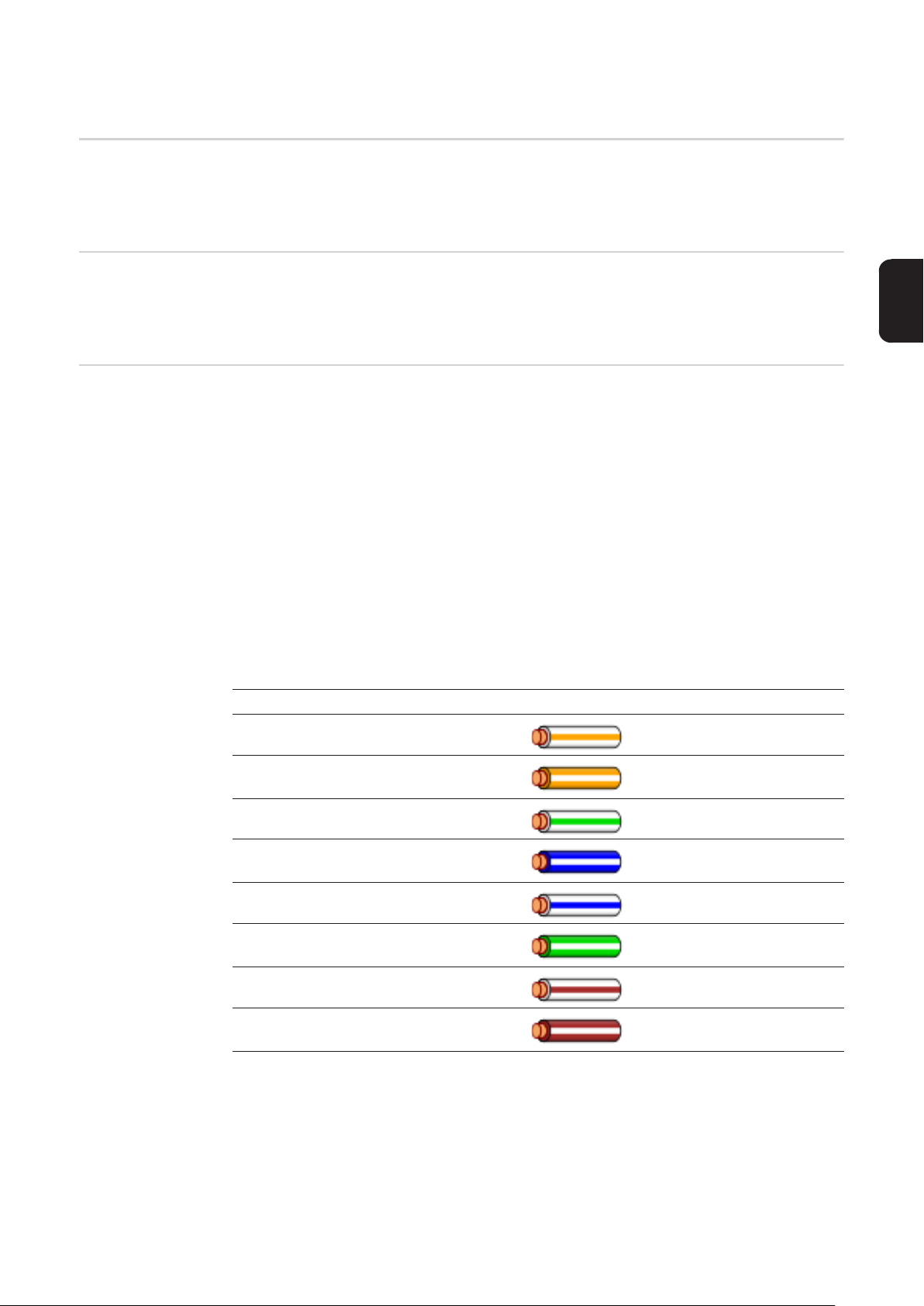
Kabeláž
Účastníci Fronius Solar Net
Kabeláž
účastníkov Fronius Solar Net
Predpoklady pre
dátové káble Solar Net
Striedače s Fronius Datamanager, Fronius Hybridmanager alebo Fronius Com Card, komponentmi DATCOM s externým krytom alebo inými komponentmi DATCOM sa v ďalšom
texte označujú ako účastníci Fronius Solar Net.
Dátové spojenie účastníkov Fronius Solar Net sa vykonáva prostredníctvom spojenia 1:1
s 8-pólovými dátovými káblami a konektormi RJ-45.
Celková dĺžka vedenia v jednom Fronius Solar Net Ring smie byť max. 1 000 m.
Pri káblovom prepojení účastníkov Fronius Solar Net sa smú použiť výlučne odtienené káble CAT5 (nové) a CAT5e (staré) podľa normy ISO 11801 a EN 50173.
DÔLEŽITÉ! Káble U/UTP sa podľa ISO/IEC-11801 nesmú používať!
Povolené káble:
- S/STP
- F/STP
- S/FTP
Tienenie musí byť pritom umiestnené na odtienenom konektore povolenom pre CAT5.
- F/FTP
- SF/FTP
- S/UTP
- F/UTP
- U/FTP
- U/STP
SK
Pretože sú žily ethernetových káblov skrútené, musíte zohľadniť správne pridelenie
skrútených žilových párov podľa TIA/EIA-568B:
Kontakt Fronius Solar Net Č. páru Farba
1 +12 V 3 biely / oranžový pás
2 ZEM 3
3 TX+ IN, RX+ OUT 2 biely / zelený pás
4 RX+ IN, TX+ OUT 1
5 RX- IN, TX- OUT 1 biely / modrý pás
6 TX- IN, RX- OUT 2
7 ZEM 4 biely / hnedý pás
8 +12 V 4
Kabeláž podľa TIA/EIA-568B
oranžový / biely pás
alebo oranžový
modrý / biely pás
alebo modrý
zelený / biely pás
alebo zelený
hnedý / biely pás
alebo hnedý
- Dodržte správne uloženie žíl.
- Pri samostatnom uzemňovacom pripojení (napr. v patch paneloch) dbajte na to, aby
bolo tienenie uzemnené iba na jednej strane kábla.
53
Page 56

Vo všeobecnosti dodržiavajte nasledujúce normy pre štruktúrovanú kabeláž:
- pre Európu EN50173-1,
- medzinárodne ISO/IEC 11801:2002,
- pre Severnú Ameriku TIA/EIA 568.
Platia pravidlá pre použitie medených káblov.
Štandardizované
dátové káble
Pri Fronius sú k dispozícii nasledujúce štandardizované dátové káble:
- CAT5 kábel 1 m ... 43,0004,2435,
- CAT5 kábel 20 m ... 43,0004,2434,
- CAT5 kábel 60 m ... 43,0004,2436.
Pri uvedených kábloch ide o 8-pólové sieťové káble 1:1 LAN, odtienené a skrútené, vrát.
konektorov RJ45.
DÔLEŽITÉ! Dátové káble nie sú odolné proti ultrafialovému žiareniu. Pri pokladaní na voľ-
nom priestranstve chráňte dátové káble pred slnečným žiarením.
54
Page 57

Nasadenie „Fronius Datamanager“ do striedača
Všeobecne V zásade sa musí nasadenie zásuvných kariet do striedača vykonať podľa návodu
na obsluhu príslušného striedača. Dodržiavajte bezpečnostné a výstražné upozornenia
v návode na obsluhu striedača.
DÔLEŽITÉ! Pred nasadením zásuvnej karty „Fronius Datamanager“ odstráňte eventuálne
prítomnú „Fronius Com Card“, „Fronius Power Control Card“ alebo „Fronius Modbus
Card“!
SK
Bezpečnosť
VÝSTRAHA! Zásah elektrickým prúdom môže byť smrteľný. Nebezpečenstvo
vyplývajúce zo sieťového napätia a napätia DC solárnych modulov.
- Pripojovaciu zónu môže otvárať iba elektrikár s osvedčením.
- Oddelená časť výkonových dielov sa môže odpojiť od pripojovacej časti iba
v stave bez napätia.
- Oddelenú časť výkonových dielov môže otvoriť len vyškolený servisný personál Fronius.
Pred všetkými pripojovacími prácami dbajte na to, aby bola strana striedavého a
jednosmerného prúdu striedača bez napätia, napr.:
- poistkový automat AC pre striedač prepnite do stavu bez napätia.
- Zakryte solárne moduly.
Dodržte 5 bezpečnostných pravidiel.
VÝSTRAHA! Zásah elektrickým prúdom môže byť smrteľný. Nebezpečenstvo
zvyškového napätia kondenzátorov.
Počkajte, kým sa kondenzátory vybijú.
UPOZORNENIE! Pri manipulácii so zásuvnými kartami dodržiavajte všeobecné
pravidlá o ochrane pred statickou elektrinou.
55
Page 58

Zasúvacie polohy „Fronius Datamanager“
V závislosti od striedača je zadaná zásuvná poloha „Fronius Datamanager“:
Striedač Zásuvná poloha
Fronius IG 15 – 60 Zásuvné miesto ENS
Fronius IG 300 – 500 Zásuvné miesto ENS
Fronius IG Plus,
Fronius IG Plus V
Úplne vpravo, okrem toho, keď je k dispozícii zásuvná karta NLMON
*)
*)
Fronius CL Úplne vpravo, okrem toho, keď je k dispozícii zásuvná karta NL-
MON
*) Ak je na zásuvnom mieste ENS k dispozícii zásuvná karta ENS:
„Fronius Datamanager“ zasuňte do najbližšieho zásuvného miesta vpravo vedľa
zásuvného miesta ENS.
DÔLEŽITÉ!
Ďalšie zásuvné miesto musí zostať voľné!
V žiadnom prípade neodstraňuje prítomnú zásuvnú kartu ENS!
ENS
Datamanager
56
Page 59

Montáž a pripojenie antény WLAN
Všeobecne Ak je „Fronius Datamanager“ vybavený s WLAN, musí sa v závislosti od striedača namon-
tovať anténa WLAN do striedača alebo do vonkajšieho prostredia striedača.
DÔLEŽITÉ! Otváranie striedača vykonávajte iba v súlade s návodom na obsluhu prísluš-
ného striedača!
Dodržiavajte bezpečnostné predpisy!
SK
Fronius IG, Fronius IG Plus, Fronius IG Plus V,
Fronius CL: montáž a pripojenie
antény
Upevňovací uholník nalepte na vonka-
1
jší kryt striedača pomocou obojstrannej lepiacej pásky alebo podľa káblu
antény do okolia striedača.
DÔLEŽITÉ! Obojstranná lepiaca páska dosiahne svoju max. pevnosť zlepe-
2
1
nia až po 24 h.
DÔLEŽITÉ! Upevňovací uholník sa
nesmie skrutkovať na kryt striedača.
Priskrutkovanie upevňovacieho
uholníka v okolí striedača je možné.
Skrutky nie sú obsiahnuté v rozsahu
dodávky a musia byť zvolené samotným servisným partnerom.
Kábel antény pripojte ku karte Fronius
2
Datamanager.
Kábel antény preveďte cez „otvor
3
DATCOM“ striedača smerom von.
Ak je to možné, zafixujte kábel
4
v odľahčení od ťahu.
0,8 - 1,1 Nm
2
1
„Otvor DATCOM“ zatvorte alebo utes-
5
nite v súlade s návodom na obsluhu
striedača.
57
Page 60

0,9 Nm
Z vonkajšieho závitu kábla antény od-
6
stráňte šesťhrannú maticu a podložku.
2
1
UPOZORNENIE! Na zabránenie poškodenia antény naskrutkujte anténu iba
na šesťhran a pevne ju utiahnite.
Kábel antény veďte cez otvor
7
na upevňovacom uholníku.
4
3
2
Nasaďte podložku a naskrutkujte
8
šesťhrannú maticu.
Naskrutkujte anténu.
9
1
5
6
58
Page 61

Inštalácia Fronius Datamanager vo Fronius Solar
Net
Inštalácia striedača s kartou Fronius
Datamanager vo
Fronius Solar Net
POZOR! Nebezpečenstvo závažných poškodení komponentov DATCOM alebo
na počítača/notebooku v dôsledku nesprávne pripojeného ethernetového kábla
alebo kábla Solar Net na kartu Fronius Datamanager.
- Ethernetový kábel pripájajte výlučne na prípojku LAN (modré označenie).
- Kábel Solar Net pripájajte výlučne na prípojku Solar Net IN (červené označe-
nie).
LAN
LAN
IN
**
1
*
3
DATCOM
IN OUT
4
5
2
WLAN
SK
* Koncový konektor, ak je iba jeden striedač s kartou Fronius Datamanager zosieťo-
vaný s počítačom.
** Kábel Solar Net, ak je striedač s kartou Fronius Datamanager zosieťovaný s
počítačom a ďalšími komponentmi DATCOM.
Ethernetový kábel zaveďte a uložte do striedača v súlade s návodom na obsluhu stri-
1
edača ako kábel dátovej komunikácie.
Ethernetový kábel pripojte k prípojke LAN.
2
Ethernetový kábel pripojte k počítaču/notebooku alebo k príslušnej sieťovej prípojke.
3
Ak je iba jeden striedač s kartou Fronius Datamanager zosieťovaný s počítačom:
4
Koncový konektor zasuňte do prípojky Solar Net IN.
Ak okrem striedača s kartou Fronius Datamanager nasledujú v sieti ešte ďalšie komponenty DATCOM:
kábel Solar Net pripojte k prípojke Solar Net IN „Fronius Datamanager“.
Ďalšie komponenty DATCOM spolu prepojte káblami.
5
DÔLEŽITÉ! Na voľnej prípojke IN posledného komponentu DATCOM musí byť pripo-
jený koncový konektor.
59
Page 62

Inštalácia Fronius Datamanager
Bezpečnosť
Prvé uvedenie do
prevádzky
VÝSTRAHA! Chybná obsluha môže zapríčiniť závažné personálne a materiálne
škody. Popisované funkcie možno použiť až po úplnom preštudovaní nasledujúcich dokumentov a ich pochopení:
- tento návod na obsluhu
- všetky obslužné návody systémových komponentov, najmä bezpečnostné
predpisy
UPOZORNENIE! Inštalácia „Fronius Datamanager“ predpokladá znalosti
z technológie sietí.
Vložte kartu Fronius Datamanager do striedača.
1
Pozri odsek „Vloženie karty Fronius Datamanager do striedača“.
Modrý ethernetový kábel pripojte na kartu Fronius Datamanager (prípojka LAN).
2
Ku karte Fronius Datamanager pripojte koncový konektor (prípojka Solar Net IN).
3
Modrý ethernetový kábel pripojte k počítaču/notebooku.
4
Pozri odsek „Inštalácia karty Fronius Datamanager vo Fronius Solar Net“.
Na počítači/notebooku vypnite WLAN (aby sa zabránilo konfliktom so sieťou).
5
Na počítači/notebooku prispôsobte sieťové nastavenia pre kartu Fronius Datamana-
6
ger:
možnosť Získať adresu IP automaticky (DHCP) musí byť aktivovaná
Spínač „IP“ na karte Fronius Datamanager prepnite do polohy A.
7
Striedač zatvorte a zapnite.
8
Približne po 1 minúte otvorte prehľadávač na počítači/notebooku a zadajte nasledujú-
9
cu adresu (webový server funguje s prehľadávačom Internet Explorer od verzie 9,
Chrome a Firefox):
http://169.254.0.180
Zobrazí sa úvodná stránka asistenta pre uvedenie do prevádzky.
60
Page 63

Asistent technika je určený pre inštalatéra a obsahuje nastavenia špecifické pre normu.
Ak sa asistent technika vykoná, bezpodmienečne si poznamenajte zadané servisné heslo.
Toto servisné heslo je potrebné na nastavenie položiek ponuky UC editor a Počítadlo.
Ak sa asistent technika nespustí, nie sú nastavené žiadne zadania k obmedzeniu výkonu.
Vykonanie asistenta Solar Web je povinné!
V prípade potreby spustite asistenta technika a nasledujte pokyny.
6
Spustite asistenta Solar Web a nasledujte pokyny.
7
SK
Zobrazí sa úvodná stránka Fronius Solar Web.
alebo
Zobrazí sa webová stránka karty Fronius Datamanager.
DÔLEŽITÉ! Pre pripojenie ku karte Fronius Datamanager musí byť príslušné koncové za-
riadenie (napr. notebook, tablet atď.) nastavené nasledovne:
- Musí byť aktivovaná možnosť Získať adresu IP automaticky (DHCP).
61
Page 64

Technické údaje
Technické údaje
Kapacita pamäte 16 MB
Napájacie napätie 230 V AC
Spotreba energie typ. 1,4 W (bez WiFi)
typ. 2,2 W (s WiFi)
Rozmery 132 x 103 x 22 mm
5.2 x 4.1 x 0.9 in.
Ethernet (LAN) RJ 45, 100 MBit
WiFi IEEE 802.11b/g Client
RS 485 (Fronius Solar Net) RJ 45
Okolitá teplota od -20 do +65 °C
od -4 do +149 °F
Výkon Solar Net cca 3 W
max. 3 komponenty DATCOM*
Špecifikácie I/O pripojenia
Úroveň napätia digitálnych vstupov low = min. 0 V – max. 1,8 V
high = min. 3 V – max. 30 V
Vstupné prúdy digitálnych vstupov V závislosti od vstupného napätia;
vstupný odpor = 46 kOhm.
Spínacia schopnosť digitálnych výstupov
pri napájaní prostredníctvom zásuvnej karty
Datamanager.
Spínacia schopnosť digitálnych výstupov
pri napájaní prostredníctvom externej
napájacej časti s min. 10,7 – max. 24 V DC.
Max. spínateľná energia digitálnych vstupov 76 mJ
* Pri dostatočnom prúdovom napájaní vo Fronius Solar Net svieti na každom kom-
ponente DATCOM zelená LED.
Ak by zelená LED nesvietila, pripojte k 12 V-prípojke sieťového prístroja kompo-
nentov DATCOM sieťový prístroj, ktorý si môžete zakúpiť u spoločnosti Fronius.
V prípade potreby skontrolujte káblové a zástrčkové spojenia.
v súčte pre všetky 4 digitálne výstupy
(po odčítaní ostatných účastníkov Solar
(v závislosti od externej napájacej časti)
3,2 W, 10,7 V
Net).
1 A, 10,7 – 24 V DC
na digitálny výstup.
(na výstup)
62
Page 65

Краткий обзор
Общие сведения ...................................................................................................................................... 65
Основная информация для администратора сети................................................................................ 69
Элементы управления, разъемы и индикаторы .................................................................................... 71
Кабельная разводка................................................................................................................................. 74
Установка устройства управления данными Fronius в инвертор......................................................... 76
Монтаж и подключение антенны WLAN ................................................................................................. 78
Установка устройства управления данными Fronius в сети Fronius Solar Net .................................... 80
Установка устройства управления данными Fronius ............................................................................ 81
Технические характеристики................................................................................................................... 83
RU
Подробная
информация
Подробную информацию об устройстве управления данными Fronius Вы найдете в
полной версии руководства по эксплуатации устройства управления данными
Fronius в разделе «Солнечная электроника/Система контроля установок» на нашей
Интернет-странице http://www.fronius.com.
63
Page 66

64
Page 67

Общие сведения
Общие сведения Устройство управления данными Fronius – это регистратор данных с поддержкой
работы в сети, объединяющий функции платы Fronius Com Card и регистратора
данных Fronius Web на одной сменной плате.
Веб-интерфейс устройства управления данными Fronius дает быстрый обзор
фотогальванической установки.
Веб-интерфейс можно вызвать с помощью прямого соединения через внутреннюю
сеть или при соответствующей конфигурации через Интернет.
Устройство управления данными Fronius оснащено системой контроля установок с
простой конфигурацией и автоматической системой оповещения. Оповещение
может происходить с помощью SMS, электронной почты или факса.
В сочетании с Fronius Solar.access можно сохранять на ПК и анализировать
актуальные данные и архивные данные фотогальванической установки. Настройка
всех устройств может быть произведена в Fronius Solar Net.
В сочетании с Fronius Solar.web можно вызвать актуальные данные и архивные
данные фотогальванической установки через Интернет или приложение Fronius
Solar.web без необходимости выполнения дорогостоящих операций по
конфигурированию. Данные автоматически передаются с устройства управления
данными Fronius на Fronius Solar.web.
RU
Используемые
компоненты
DATCOM
Необходимые
условия для
беспроблемной
работы
Встроенную в инвертор сменную плату устройства управления данными Fronius
можно эксплуатировать со следующими компонентами DATCOM:
- до 100 x инвертор Fronius
(вкл. инвертор, в который встроено устройство регистрации
данных Fronius);
- до 10 x Fronius Sensor Card или Fronius Sensor Box;
- до 10 x Fronius Public Display Card или Fronius Public Display Box;
- до 1 x Fronius Interface Card или Fronius Interface Box;
- до 200 x контроль цепи Fronius
Чтобы обеспечить беспроблемную передачу данных по сети, необходимо
использовать интернет-соединение с достаточной скоростью.
- При подключении по кабелю Fronius рекомендует, чтобы скорость загрузки была
не менее 512 Кбит/с и скорость передачи —
не менее 256 Кбит/с.
- При подключении к сети Интернет через мобильные сети Fronius рекомендует
использовать сеть стандарта не хуже 3 G с достаточной силой сигнала.
Эти требования не дают абсолютной гарантии безупречной работы.
Большое количество ошибок при передаче, колебания или помехи при приеме могут
отрицательно повлиять на работу устройства управления данными Fronius в сети.
Fronius рекомендует провести тестирование на месте эксплуатации, чтобы
убедиться, что подключение отвечает минимальным требованиям.
65
Page 68

Поскольку устройство управления данными Fronius работает как регистратор
данных, в сети Fronius Solar Net должны отсутствовать другие устройства
регистрации данных.
В сети Fronius Solar Net допускается использование только одного устройства
управления данными Fronius.
Перечисленные ниже компоненты DATCOM могут быть несовместимыми с
устройством управления данными Fronius в сети Fronius Solar Net.
- Fronius Power Control Card/Box
- Fronius Modbus Card
- Fronius Datalogger Web
- Fronius Personal Display DL Box
- Fronius Datalogger easy/pro
Чтобы использовать устройство управления данными Fronius, в один из инверторов
необходимо установить подключаемую карту.
В инвертор нельзя одновременно вставлять подключаемую карту устройства
управления данными Fronius и карту Fronius Com Card.
Замечания
относительно
сертификации
электромагнитн
ой
совместимости
Карты Fronius Datamanager с поддержкой WLAN оснащены беспроводным модулем.
В США беспроводные модули требуют сертификации FCC (Федеральной комиссии
по коммуникациям):
FCC
Это устройство соответствует предельным значениям, указанным для
цифровых устройств класса B согласно разделу 15 нормативов FCC.
Эти предельные значения установлены, чтобы обеспечить
достаточную защиту от радиопомех в населенных районах. Эти
устройства генерируют и используют высокочастотные
электромагнитные излучения, которые в случае несоблюдения этих
инструкций могут создавать помехи для радиосвязи. Однако нет
гарантии, что помехи не возникнут в конкретном месте эксплуатации.
Если устройство создает помехи для приема радио- или
телевизионного сигнала, что можно определить путем выключения и
включения устройства, можно попытаться устранить их одним или
несколькими перечисленными ниже способами.
- Переориентируйте или переместите приемную антенну.
- Увеличьте расстояние между устройством и приемником.
- Подключите устройство и приемник к разным цепям.
- Обратитесь за помощью к продавцу или квалифицированному
радио-/телемастеру.
66
FCC ID: PV7-WIBEAR11N-DF1
Отраслевые радиочастотные стандарты (RSS) Канады
Это устройство соответствует радиочастотным стандартам (RSS)
Канады на устройства, не требующие лицензии. Эксплуатация должна
подчиняться двум указанным условиям:
1) устройство не должно создавать помехи;
2) устройство должно принимать любые помехи, в т. ч. такие, которые
могут нарушить работу устройства.
IC ID: 7738A-WB11NDF1
Page 69

Изменения и модификации беспроводного модуля без явно выраженного согласия
производителя не допускаются. В случае несанкционированных изменений
пользователь теряет право на использование устройства.
Примеры
конфигурации
Инвертор с устройством управления данными Fronius, соединенный с ПК:
(1) Инвертор
+
(2) Устройство управления данными
(1)
IN
LAN / WLAN
(2)
(4)
(3) Торцевая заглушка
(4) ПК/портативный ПК
Fronius
(3)
УКАЗАНИЕ! При подключении инвертора с устройством управления
данными Fronius к ПК необходимо установить торцевую заглушку на разъем
на входе устройства управления данными Fronius.
Инвертор с устройством управления данными Fronius, соединенный с
другими инверторами
, Fronius Sensor Box и ПК:
RU
(1)
(3)
LAN / WLAN
IN
(2)
(1) Инвертор
+
(2) Устройство управления
данными Fronius
(3) ПК/портативный ПК
(4) Инвертор
+
(5) Fronius Com Card
(4) (7)
OUT
(6)
IN
(5) (8)
OUT
IN
(6) Fronius Sensor Box
(7) Инвертор
+
(8) Fronius Com Card
(9) Торцевая заглушка
OUT
IN
(9)
67
Page 70

УКАЗАНИЕ! При подключении нескольких компонентов DATCOM в
сочетании с устройством управления данными Fronius:
необходимо с помощью кабеля передачи данных соединить разъем на
входе устройства управления данными Fronius и разъем на выходе
следующего компонента DATCOM. На свободном разъеме на входе
последнего компонента DATCOM необходимо установить торцевую
заглушку.
При этом инвертор с устройством управления данными Fronius должен
всегда находиться в начале или в конце цепи передачи данных.
68
Page 71

Основная информация для администратора сети
Условия
применения
УКАЗАНИЕ! Конфигурация сети устройства управления данными Fronius
требует знаний из области сетевых технологий.
Если устройство управления данными Fronius встроено в существующую сеть,
необходимо адаптировать адресацию устройства управления данными Fronius к
сети.
Например: диапазон адресов сети = 192.168.1.x, маска подсети = 255.255.255.0
- Устройству управления данными Fronius должен быть назначен IP-адрес между
192.168.1.1 и 192.168.1.254.
- IP-адрес, уже использующийся в сети, не может быть выбран.
- Маска подсети должна соответствовать существующей сети (например,
255.255.255.0).
Если устройство управления данными Fronius должно отправлять сервисные
сообщения или посылать данные Fronius Solar.web, необходимо указать адрес
шлюза и адрес сервера DNS. Через адрес шлюза устройство управления данными
Fronius получает соединение с Интернетом. В качестве адреса шлюза можно
использовать, например, IP-адрес маршрутизатора DSL.
ВАЖНО!
- Устройство управления данными Fronius не должно иметь такой же IP-адрес, как
и ПК/портативный ПК!
- Устройство управления данными Fronius не может самостоятельно
подключиться к Интернету. При подключении DSL маршрутизатор должен
установить соединение с Интернетом.
RU
Общие
настройки
брандмауэра
Когда необходимо установить соединение к сети через WLAN, устройство
управления данными Fronius должно быть оснащено функцией WLAN и
соответствующей инвертору антенной WLAN.
Для использования различных функций Fronius Datamanager необходимо настроить
брандмауэр, как описано ниже.
Отправка служебных
сообщений
Подключение к регистратору
данных по сети «Fronius
Solar.web»
Подключение к регистратору
данных посредством «Fronius
Solar.access» или
«Fronius Solar.service»
Доступ к веб-интерфейсу
Fronius Datamanager
49049/UDP
передача
x--
x--
-xx
--x
15015/TCP
прием
80/TCP
прием
Сервисные сообщения отправляются по Fronius Solar.web.
69
Page 72

Настройте брандмауэр, чтобы с IP-адреса Fronius Datamanager можно было
отправлять данные на порт 49049/UDP из «fdmp.solarweb.com».
В большинстве случаев маршрутизаторы DSL разрешают отправлять данные в
Интернет и не требуют дополнительной настройки.
Доступ к веб-интерфейсу Fronius Datamanager вне локальной сети
- Настройте сетевой маршрутизатор так, чтобы запросы перенаправлялись на
порт 80/TCP в Fronius Datamanager.
Отправка
сервисных
сообщений при
соединении с
Интернетом DSL
Использование
Fronius
Solar.web и
отправка
сервисных
сообщений
Расчет объема
данных
При
традиционном соединении с Интернетом DSL Fronius Solar.web и отправка
сервисных сообщений преимущественно возможны без дополнительной
конфигурации маршрутизатора, так как соединения от LAN к Интернету открыты.
Для использования Fronius Solar.web или отправки сервисных сообщений
необходимо наличие соединения с Интернетом.
Устройство управления данными Fronius не может самостоятельно подключиться к
Интернету. При подключении DSL маршрутизатор должен установить соединение с
Интернетом.
В процессе эксплуатации устройства управления данными Fronius возникает
необходимость передачи генерируемых данных через Интернет.
Расчет объема данных необходим для выбора соответствующего соединения с
Интернетом.
Подробную информацию о расчете объема данных Вы найдете на нашей Интернетстранице http://www.fronius.com в руководстве по эксплуатации устройства
управления данными Fronius.
70
Page 73

Элементы управления, разъемы и индикаторы
Техника
безопасности
Органы
управления,
разъемы и
индикаторы
ПРЕДУПРЕЖДЕНИЕ! Ошибки в управлении могут привести к тяжелым
травмам и серьёзному материальному ущербу. Пользоваться описанными
функциями можно только после того, как будут полностью прочитаны и
поняты следующие документы:
- данное руководство по эксплуатации
- все руководства к системным компонентам, в частности, правила
техники безопасности
(1)
(2)
(3)
(4)
(5)
(6)
(7)
RU
(8)
(9)
№ Функция
(1) Светодиод питания
- Светится зеленым: от Fronius Solar Net поступает достаточное
питание; Fronius Datamanager находится в рабочем режиме.
- Не светится: от Fronius Solar Net поступает недостаточное питание;
требуется подача питания от внешнего источника.
- Мигает красным: идет процесс обновления.
ВАЖНО! Не прерывайте подачу питания во время обновления.
- Светится красным: сбой обновления
71
Page 74

№ Функция
(2) Светодиод подключения
- Светится зеленым: активное подключение к Fronius Solar Net
- Светится красным: подключение к Fronius Solar Net прервано
(3) Переключатель IP
для изменения IP-адреса:
A IP-адрес по умолчанию — 169.254.0.180
Fronius Datamanager использует фиксированный IP-адрес
169.254.0.180.
Он используется для прямого подключения к компьютеру через
локальную сеть без необходимости предварительной настройки
компьютера.
B Назначенный IP-адрес
Fronius Datamanager использует назначенный IP-адрес (заводское
значение — 192.168.1.180);
IP-адрес можно настроить через веб-интерфейс Fronius
Datamanager.
(4) Светодиод WLAN
- Мигает зеленым: Fronius Datamanager в режиме обслуживания
(переключатель IP на карте Fronius Datamanager находится в
положении А).
- Светится зеленым: установлено сетевое подключение.
- Светится красным: сетевое подключение отсутствует.
- Не светится: карта без WLAN.
(5) Светодиод интерфейса Solar Web
- Светится зеленым: установлено подключение к Fronius Solar.web.
- Светится красным: подключение к Fronius Solar.web отсутствует, и его
нужно установить.
- Не светится: подключение к Fronius Solar.web не требуется.
(6) Разъем локальной сети
Интерфейс для подключения кабеля Ethernet обозначен синим цветом
(7) Входы/выходы
Цифровые входы и выходы
Цифровые входы: I/O 0 – I/O 3, I 4 – I 9
Уровень напряжения: низкий = 0–1,8 В; высокий = 3–30 В
Входные токи зависят от входного напряжения; входное сопротивление =
46 кОм
Цифровые выходы: I/O 0 – I/O 3
Переключаемая нагрузка при питании от карты Fronius Datamanager:
3,2 Вт, 10,7 В на все 4 цифровых выхода.
Переключаемая нагрузка при подаче питания от внешнего источника с
параметрами 10,7–24 В, подключение к Uint/Uext и земле: 1 А, 10,7–24 В
пост. (в зависимости от внешнего источника питания) на каждый
цифровой выход.
Подключение ко входам/выходам осуществляется посредством
входящего в комплект переходника.
(8) Гнездо антенны WiFi (только для версий с WiFi)
используется для подключения антенны WiFi или удлинительного
антенного кабеля.
(9) Входной разъем Fronius Solar Net
Входной разъем Fronius Solar Net (обозначен красным) для подключения
к другим компонентам DATCOM (например, к инверторам, платам
датчиков и т. п.).
72
Page 75

Схематическое
устройство
коммутации
входов/выходов
10,7 V DC
(2) 300 mA
Uint / Uext
GND
I/O 0
(4)
(3)
+ -
10,7 - 24 V DC
I/O 1
I/O 2
(1)
I/O 3
I 4
I 5
I 6
230 V AC
I 7
I 8
I 9
Solar Net
IN
Питание через сменную плату
устройства управления данными:
(1) Блок питания
(2) Ограничение тока
Питание от внешнего блока питания:
(3) Внешний блок питания
(4) Нагрузка
УКАЗАНИЕ! При подаче
питания от внешнего блока
питания необходимо, чтобы
внешний блок питания был
гальванически разделен.
RU
73
Page 76

Кабельная разводка
Клиенты Fronius
Solar Net
Кабельная
разводка
подключенного
устройства
Fronius Solar Net
Требуемые
характеристики
кабелей
передачи
данных Solar Net
Инверторы с Fronius Datamanager, Fronius Hybridmanager или Fronius Com Card,
компоненты DATCOM в отдельном корпусе и другие компоненты DATCOM далее
будут называться «клиенты Fronius Solar Net».
Передача данных подключенного устройства Fronius Solar Net осуществляется
через канал 1:1, для формирования которого используются 8-полюсные кабели
передачи данных и штекеры RJ-45.
Общая длина кабельных соединений в контуре Fronius Solar Net может достигать
макс. 1000 м.
Для формирования разводки подключенных устройств Fronius Solar Net могут
использоваться только экранированные кабели CAT5 (новый) и CAT5e (старый),
соответствующие требованиям ISO 11801 и EN50173.
ВАЖНО! Применение кабелей U/UTP согласно ISO/IEC-11801 не допускается!
Допустимые к использованию кабели:
- S/STP
- F/STP
- S/FTP
- F/FTP
- SF/FTP
- S/UTP
- F/UTP
- U/FTP
- U/STP
При этом экранирующая оболочка должна быть обжата для установки
экранированного штекера, подходящего для применения с кабелями CAT5.
Поскольку жилы в кабелях Ethernet скручены, при формировании разводки
необходимо следить за правильным распределением скрученных пар жил в
соответствии с TIA/EIA-568B:
Соединение с Fronius
Solar Net
1 +12 В 3 белая/оранжевая полоска
2 GND 3
3 TX+ IN, RX+ OUT 2 белая/зеленая полоска
4 RX+ IN, TX+ OUT 1
5 RX- IN, TX- OUT 1 белая/синяя полоска
6 TX- IN, RX- OUT 2
7 GND 4 белая/коричневая полоска
№ пары Цвет
оранжевая/белая полоска
или оранжевый
синяя/белая полоска
или синий
зеленая/белая полоска
или зеленый
74
8 +12 В 4
Кабельная разводка согласно TIA/EIA-568B
коричневая/белая полоска
или коричневый
Page 77

- Следите за правильным расположением жил.
- При самостоятельном подключении заземления (например, в патч-панелях)
следите за тем, чтобы экран был заземлен только на одной стороне кабеля.
Придерживайтесь следующих предписаний относительно структурированной
кабельной разводки:
- для Европы – EN50173-1;
- для остальных стран – ISO/IEC 11801:2002;
- для Северной Америки – TIA/EIA 568.
Данные правила также действуют при применении медных кабелей.
Кабели
передачи
данных с
предварительно
установленным
и штекерами
Компания Fronius предлагает следующие кабели передачи данных с
предварительно установленными штекерами:
- кабель CAT5 1 м ... 43,0004,2435;
- кабель CAT5 20 м ... 43,0004,2434;
- кабель CAT5 60 м ... 43,0004,2436.
Приведенные кабели представляют собой 8-полюсные сетевые кабели 1:1 LAN,
экранированные, со скрученными жилами, со штекерами RJ45.
ВАЖНО! Кабели передачи данных чувствительны к воздействию УФ-излучения. При
прокладывании кабелей вне помещений необходимо обеспечить защиту кабелей
передачи данных от действия солнечных лучей.
RU
75
Page 78

Установка устройства управления данными
Fronius в инвертор
Общие сведения Как правило применение сменных плат в инверторах должно соответствовать
указаниям, приведенным в руководстве по эксплуатации соответствующего
инвертора. Соблюдайте инструкции по технике безопасности и предупреждающие
указания, содержащиеся в руководстве по эксплуатации инвертора.
ВАЖНО! Перед использованием сменной платы устройства управления данными
Fronius удалите имеющуюся плату Fronius Com Card, Fronius Power Control Card или
Fronius Modbus Card, если таковые имеются!
Техника
безопасности
ПРЕДУПРЕЖДЕНИЕ! Удар электрическим током может быть смертельным.
Опасности, связанные с напряжением сети и напряжением постоянного
тока, исходящие от солнечного энергетического модуля.
- Область подключений могут открывать только лицензированные
электромонтеры.
- Отдельную часть силового блока можно отделять от области
подключений только при отсутствии напряжения.
- Отдельную часть силового блока может открывать только обученный
сервисный персонал компании Fronius.
Перед проведением любых работ по подключению необходимо обеспечить
отсутствие напряжения на сторонах переменного и постоянного тока перед
инвертором, например:
- отключите автоматический выключатель переменного тока для
инвертора от сети подачи напряжения;
- закройте солнечные энергетические модули.
Соблюдайте 5 правил техники безопасности.
ПРЕДУПРЕЖДЕНИЕ! Удар электрическим током может быть смертельным.
Опасность остаточного напряжения на конденсаторах.
Соблюдайте время разрядки конденсатора.
УКАЗАНИЕ! При работе со сменными платами соблюдайте общие
директивы по защите от электростатического разряда.
76
Page 79

Положения
подключения
устройства
управления
данными Fronius
В зависимости от инвертора указано положение подключения устройства
управления данными Fronius:
Инвертор Положение подключения
Fronius IG 15 - 60 Гнездо ENS
Fronius IG 300 - 500 Гнездо ENS
Fronius IG Plus,
Fronius IG Plus V
крайнее справа, кроме случаев, когда имеется сменная
плата NL-MON
*)
*)
Fronius CL крайнее справа, кроме случаев, когда имеется сменная
плата NL-MON
*) Если в гнезде ENS имеется сменная плата ENS:
подключите устройство управления данными Fronius к следующему гнезду
справа рядом с гнездом ENS.
ВАЖНО!
Следующее гнездо должно оставаться свободным!
Ни в коем случае не удаляйте имеющуюся сменную плату ENS!
RU
ENS
Datamanager
77
Page 80

Монтаж и подключение антенны WLAN
Общие сведения Если устройство управления данными Fronius оснащено WLAN, то в зависимости от
инвертора требуется антенна WLAN, которая должна быть встроена в инвертор или
установлена как внешнее устройство.
ВАЖНО! Открытие инвертора должно происходить согласно указаниям,
приведенным в руководстве по эксплуатации соответствующего инвертора!
Соблюдайте правила техники безопасности!
Fronius IG,
Fronius IG Plus,
Fronius IG Plus V,
Fronius CL:
установка и
подключение
антенн
При помощи двусторонней липкой
1
ленты закрепите кронштейн
снаружи корпуса инвертора или,
если позволяет антенный кабель,
рядом с инвертором.
ВАЖНО! Клеящий состав липкой
2
1
ленты достигает максимальных
адгезивных свойств через 24 часа.
ВАЖНО! Запрещается
прикручивать кронштейн к корпусу
инвертора.
Однако его можно закрепить рядом
с инвертором. Соответствующие
винты не входят в комплект
поставки и должны приобретаться
установщиком.
Подключение антенного кабеля Fro-
2
nius Datamanager
Пропустите антенный кабель через
3
отверстие DATCOM в инверторе.
При возможности закрепите
4
антенный кабель с помощью
0,8 - 1,1 Nm
2
1
фиксатора.
Закройте или герметизируйте
5
отверстие DATCOM в соответствии
с указаниями в руководстве по
эксплуатации инвертора.
78
Page 81

Снимите шестигранную гайку и
6
шайбу с наружной резьбы антенного
кабеля.
2
1
0,9 Nm
УКАЗАНИЕ! Во избежание повреждения антенны для ее фиксации
используйте только шестигранную гайку.
Пропустите кабель через отверстие
7
в кронштейне.
4
3
2
1
5
6
Наденьте шайбу-гровер и закрутите
8
шестигранную гайку.
Прикрутите антенну.
9
RU
79
Page 82

Установка устройства управления данными
Fronius в сети Fronius Solar Net
Установка
инверторов с
Fronius
Datamanager в
Fronius Solar Net
ОСТОРОЖНО! В случае неправильного подключения кабелей Ethernet или
Solar Net к Fronius Datamanager возможно серьезное повреждение
компонентов DATCOM и/или компьютера.
- Кабель Ethernet нужно вставлять только в разъем локальной сети
(синего цвета).
- Кабель Fronius Solar Net нужно вставлять только во входной разъем
Fronius Solar Net (красного цвета).
LAN
LAN
IN
**
1
*
3
DATCOM
IN OUT
4
5
2
WLAN
* Заглушка-терминатор, если к компьютеру подключен только один инвертор с
Fronius Datamanager.
** Кабель Solar Net, если инвертор с Fronius Datamanager подключен к
компьютеру и другим компонентам DATCOM.
Вставьте и уложите кабель Ethernet в инвертор аналогично коммуникационному
1
в соответствии с указаниями в руководстве по эксплуатации.
Вставьте кабель Ethernet в разъем локальной сети.
2
Вставьте кабель Ethernet в ПК/ноутбук или подходящий сетевой разъем.
3
Если к компьютеру подключается только один инвертор с Fronius Datamanager:
4
вставьте заглушку-терминатор Solar Net во входной разъем Solar Net.
Если к сети, кроме инвертора с Fronius Datamanager, подключены другие
компоненты DATCOM:
вставьте кабель Solar Net во входной разъем Solar Net на Fronius Datamanager.
Подключите другие компоненты DATCOM.
5
ВАЖНО! В пустой входной разъем последнего компонента DATCOM
необходимо вставить заглушку-терминатор.
80
Page 83

Установка устройства управления данными
Fronius
Техника
безопасности
Первый запуск Установите Fronius Datamanager в инвертор.
1
2
3
4
ПРЕДУПРЕЖДЕНИЕ! Ошибки в управлении могут привести к тяжелым
травмам и серьёзному материальному ущербу. Пользоваться описанными
функциями можно только после того, как будут полностью прочитаны и
поняты следующие документы:
- данное руководство по эксплуатации
- все руководства к системным компонентам, в частности, правила
техники безопасности
УКАЗАНИЕ! Установка устройства управления данными Fronius требует
знаний из области сетевых технологий.
См. раздел «Установка Fronius Datamanager в инвертор».
Вставьте синий кабель Ethernet в Fronius Datamanager (разъем LAN).
Вставьте заглушку-терминатор в Fronius Datamanager (входной разъем Solar
Net).
Вставьте синий кабель Ethernet в компьютер.
RU
См. раздел «Установка Fronius Datamanager в сети Fronius Solar Net».
Выключите беспроводную сеть в компьютере (во избежание конфликтов в сети).
5
Настройте параметры сети в компьютере для работы с Fronius Datamanager.
6
Необходимо активировать настройку «Получать IP-адрес автоматически
(DHCP)».
Установите переключатель IP в положение - A -.
7
Закройте инвертор и включите его.
8
Примерно через 1 минуту откройте браузер на компьютере и введите
9
следующий адрес (веб-сервер работает с браузерами Internet Explorer 9 или
более поздней версии, Chrome либо Firefox):
http://169.254.0.180.
Отобразится начальная страница мастера настройки.
81
Page 84

Технический мастер предназначен для установщика и включает настройки,
зависящие от стандарта.
Если используется технический мастер, важно записать или запомнить
установленный сервисный пароль. Сервисный пароль необходим для настройки
пунктов меню «UC Editor» (Редактор UC) и «Counter» (Счетчик).
Если технический мастер не используется, ограничения энергии не настраиваются.
Необходимо использовать мастер Solar Web.
При необходимости запустите технический мастер и выполняйте его указания.
6
Запустите мастер Solar Web и выполняйте его указания.
7
Отобразится начальная страница Fronius Solar.web
или
веб-сайт Fronius Datamanager.
ВАЖНО! Для подключения к Fronius Datamanager конечное устройство (например,
компьютер или планшет) необходимо настроить указанным ниже образом.
- Необходимо активировать настройку «Получать IP-адрес автоматически
(DHCP)».
82
Page 85

Технические характеристики
Технические
данные
Емкость памяти 16 Мбайт
Напряжение питания 230 В перем. тока
Потребление энергии тип. 1,4 Вт (без WLAN)
тип. 2,2 Вт (с WLAN)
Размеры 132 x 103 x 22 мм
5.2 x 4.1 x 0.9 in.
Ethernet (LAN) RJ 45, 100 Мбит
WLAN IEEE 802.11b/g Client
RS 485 (Fronius Solar Net) RJ 45
Температура окружающей среды -20 - +65 °C
-4 - +149 °F
Мощность Solar Net ок. 3 Вт
макс. 3 компонента DATCOM *
Спецификация разъемов входов/
выходов
Уровень напряжения цифровых входов low = мин. 0 В - макс. 1,8 В
high = мин. 3 В - макс. 30 В
Входные токи цифровых входов в зависимости от напряжения на входе;
входное сопротивление = 46 кОм
RU
Коммутационная способность цифровых
выходов при питании через сменную
плату устройства управления данными
Коммутационная способность при
питании от внешнего блока питания с
мин. 10,7 - макс. 24 В пост. тока
макс. подключаемая на цифровые
выходы энергия
* При достаточной подаче питания в Fronius Solar Net на каждом компоненте
DATCOM загорается зеленый светодиод.
Если зеленый светодиод не загорается, подключите к 12 В разъему сетевого
блока компонентов DATCOM сетевой блок, поставляемый компанией
Fronius.
При необходимости проверьте кабельные и штепсельные соединения.
в сумме для всех 4 цифровых выходов
(за вычетом других подключенных
устройств Solar Net)
1 А, 10,7 - 24 В пост. тока
(в зависимости от внешнего блока
на цифровой выход
3,2 Вт, 10,7 В
питания)
76 мДж
(на выход)
83
Page 86

84
Page 87

Vizualizare generală rapidă
Generalităţi................................................................................................................................................. 87
Informaţii generale pentru administratorul de reţea ................................................................................... 90
Elemente de operare, racorduri şi afişaje .................................................................................................. 92
Cablare ...................................................................................................................................................... 95
Introducerea Fronius Datamanager în invertor .......................................................................................... 97
Montarea şi racordarea antenei WLAN...................................................................................................... 99
Instalarea Fronius Datamanager în Fronius Solar Net .............................................................................. 101
Instalarea Fronius Datamanager ............................................................................................................... 102
Date tehnice............................................................................................................................................... 104
Detailed information
Detailed information about Fronius Datamanager can be found in the full version of the Fronius Datamanager operating instructions under Solar Electronics/System Monitoring on
our homepage at http://www.fronius.com.
RO
85
Page 88

86
Page 89

Generalităţi
Generalităţi ‘Fronius Datamanager‘ este un înregistrator de date cu capacitate de conectare la reţea,
care combină funcţionalitatea ‘Fronius Com Card‘ şi a ‘Fronius Datalogger Web‘ într-un
singur card de expansiune.
Interfaţa web a ‘Fronius Datamanager‘ oferă o vedere de ansamblu rapidă asupra instalaţiei fotovoltaice.
Interfaţa web poate fi accesată prin intermediul unei conexiuni directe în intranet sau, în
cazul unei configurări corespunzătoare, prin intermediul internetului.
‘Fronius Datamanager‘ este echipat cu un sistem de monitorizare a instalaţiei uşor de configurat, cu funcţie de alarmă automată. Alarma se poate transmite prin SMS, pe e-mail sau
prin fax.
Cu ajutorul software-ului ‘Fronius Solar.access‘ pot fi salvate pe un PC şi evaluate date curente şi date arhivate referitoare la o instalaţie fotovoltaică. Sunt posibile setări pentru toate
dispozitivele în ‘Fronius Solar Net‘.
Cu ajutorul ‘Fronius Solar.web‘ pot apelate datele curente şi datele arhivate ale unei instalaţii fotovoltaice, prin intermediul internetului sau al Fronius Solar.web App, fără a mai fi necesare operaţiuni de configurare, consumatoare de resurse. Datele sunt trimise automat
de ‘Fronius Datamanager‘ către ‘Fronius Solar.web‘.
RO
Componente
DATCOM utilizabile
Condiţii preliminare pentru funcţionare
Cardul de expansiune ‘Fronius Datamanager‘ încorporat în invertor poate fi folosit cu următoarele componente DATCOM:
până la 100 x Invertor Fronius
(incl. invertorul în care este instalat ‘Fronius Datamanager‘)
până la 10 x ‘Fronius Sensor Card’ sau ‘Fronius Sensor Box’
până la 10 x ‘Fronius Public Display Card’ sau ‘Fronius Public Display Box’
până la 1 x ‘Fronius Interface Card’ sau ‘Fronius Interface Box’
până la 200 x ‘Fronius String Control’
Pentru desfăşurarea fără probleme a schimbului de date prin intermediul internetului este
necesară o conexiune la internet corespunzătoare:
- În cazul soluţiilor de internet prin cablu, Fronius recomandă o viteză de download de
min. 512 kBit/s şi o viteză de upload de
min. 256 kBit/s.
- Pentru soluţii cu servicii de internet mobil, Fronius recomandă folosirea standardului
de transmitere a datelor 3G, cu o putere corespunzătoare a semnalului.
Aceste informaţii nu reprezintă o garanţie absolută în ceea ce priveşte funcţionarea fără
probleme.
O rată ridicată a erorilor în procesul de transmitere a datelor, fluctuaţiile de recepţie sau
întreruperile procesului de transfer pot influenţa negativ funcţionarea online a ‘Fronius Datamanager‘.
Fronius recomandă testarea la faţa locului a conexiunilor care îndeplinesc cerinţele minime
necesare.
Dat fiind că ‘Fronius Datamanager‘ funcţionează ca înregistrator de date, nu este permisă
instalarea unui alt înregistrator de date în inelul Fronius Solar Net.
Într-un inel Fronius Solar Net doar un singur manager de date ‘Fronius Datamanager‘
87
Page 90

Următoarele componente DATCOM nu trebuie utilizate împreună cu Fronius Datamanager într-un inel Fronius Solar Net:
- Fronius Power Control Card / Box
- Fronius Modbus Card
- Fronius Datalogger Web
- Fronius Personal Display DL Box
- Fronius Datalogger easy / pro
Pentru utilizarea ‘Fronius Datamanager‘ cardul de expansiune trebuie să fie instalat întrun invertor.
Cardul de expansiune ‘Fronius Datamanager‘ şi ‘Fronius Com Card‘ nu trebuie utilizate împreună într-un invertor.
Indicaţii privind
marcajul modulelor radio
Cardurile de expansiune ‘Fronius Datamanager‘ cu WLAN sunt echipate cu un modul radio.
În SUA este obligatorie marcarea modulelor radio conform FCC:
FCC
Prezentul dispozitiv corespunde valorilor limită pentru un dispozitiv digital de
clasa B, conform părţii 15 a prevederilor FCC. Rolul acestor valori limită este
acela de a oferi o protecţie adecvată în ceea ce priveşte perturbaţiile dăună-
toare în spaţiile de locuit. Dispozitivul generează şi utilizează energie de
înaltă frecvență şi poate cauza interferenţe în comunicarea radio, în cazul în
care nu este utilizat conform instrucțiunilor. Nu există însă nici o garanţie că
nu vor apărea interferenţe într-o anumită instalaţie.
Dacă dispozitivul cauzează
care pot fi constatate prin oprirea şi pornirea acestuia, utilizatorului i se recomandă remedierea problemelor prin aplicarea unei sau a mai multora dintre următoarele măsuri:
- Ajustaţi antena de recepţie sau poziţionaţi-o în alt fel.
-Măriţi distanţa dintre dispozitiv şi receptor.
- Conectaţi dispozitivul la un alt circuit electric, la care nu este conectat
receptorul.
- Pentru asistenţă suplimentară vă rugăm să contactaţi distribuitorul sau
un tehnician radio / TV.
perturbări în recepţia radio sau de televiziune,
88
FCC ID: PV7-WIBEAR11N-DF1
Industry Canada RSS
Prezentul dispozitiv corespunde normelor de domeniu public Industry Canada RSS. Utilizarea face obiectul următoarelor condiţii:
(1) Dispozitivul nu trebuie să cauzeze interferenţe dăunătoare
(2) Dispozitivul trebuie să facă faţă oricăror influenţe perturbatoare, inclusiv
celor care ar putea duce la afectarea funcţionării.
IC ID: 7738A-WB11NDF1
În măsura în care producătorul nu permite acest lucru în mod explicit, orice modificări ale
modulului radio sunt interzise, ele ducând la pierderea autorizaţiei de folosire a dispozitivului de către utilizator.
Page 91

Exemple de configurare
‘Invertor cu ‘Fronius Datamanager‘ conectat la un PC:
(1) Invertor
+
(2) Fronius Datamanager
(1)
IN
(4)
LAN / WLAN
(2)
(3) Ştechere de capăt
(4) PC / Laptop
(3)
REMARCĂ! La conectarea unui invertor cu ‘Fronius Datamanager‘ la un PC, la
racordul IN al ‘Fronius Datamanager‘ trebuie să fie introdus un conector final.
‘Invertor cu ‘Fronius Datamanager‘ conectat‘ la alte invertoare, un ‘Fronius Sensor
Box‘ şi un PC:
(1)
IN
(3)
LAN / WLAN
(2)
(4) (7)
OUT
(6)
IN
(5) (8)
OUT
IN
OUT
IN
(9)
(1) Invertor
+
(2) Fronius Datamanager
(3) PC / Laptop
(4) Invertor
(6) Fronius Sensor Box
(7) Invertor
+
(8) Fronius Com Card
(9) Ştechere de capăt
+
(5) Fronius Com Card
RO
REMARCĂ! În cazul conectării mai multor componente DATCOM, în combinaţie
cu un ‘Fronius Datamanager‘:
conectaţi cu cablul de date racordul IN al ‘Fronius Datamanager‘ şi racordul OUT
al următoarei componente DATCOM. La racordul IN liber al ultimei componente
DATCOM trebuie să fie un introdus un conector final.
Invertorul cu ‘Fronius Datamanager‘ să se afle întotdeauna la începutul sau la capătul lanţului de transmitere a datelor.
89
Page 92

Informaţii generale pentru administratorul de reţea
Condiţii preliminare
REMARCĂ! Configurarea în reţea a 'Fronius Datamanager' presupune cunoştin-
ţe tehnice despre tehnica reţelelor.
Dacă 'Fronius Datamanager' este integrat într-o reţea deja existentă, alocarea adresei
'Fronius Datamanager' trebuie făcută în funcţie de cele permise de reţea.
de ex.: Domeniu de adrese al reţelei: = 192.168.1.x, Subnet-Mask = 255.255.255.0
- Pentru 'Fronius Datamanager' trebuie să fie alocată o adresă IP între 192.168.1.1 şi
192.168.1.254.
- Adresa IP aleasă nu trebuie să fie utilizată deja în cadrul reţelei.
- Subnet-Mask trebuie să corespundă celei a reţelei existente (de ex. 255.255.255.0).
Dacă se doreşte ca 'Fronius Datamanager' să trimită mesaje de service sau să trimită date
către Fronius Solar.web, este necesară specificarea unei adrese Gateway şi a unei adrese
de server DNS. Prin intermediul adresei Gateway, 'Fronius Datamanager' obţine conexiunea la internet. O adresă Gateway adecvată este de ex adresa IP a router-ului DSL.
IMPORTANT!
- 'Fronius Datamanager' nu trebuie să aibă aceeaşi adresă IP ca şi PC-ul / laptop-ul!
- 'Fronius Datamanager' nu se poate conecta singur la internet. În cazul unei conexiuni
DSL conexiunea la internet trebuie asigurată de un router.
În cazul în care conexiunea la rețea se face prin WLAN, ‘Fronius Datamanager‘ trebuie să
dispună de funcţia WLAN şi să fie dotat cu una dintre antenele WLAN adecvate invertorului.
Setări firewall generale
Pentru a putea derula diversele funcţii ale 'Fronius Datamanager', este necesară setarea
unui firewall după cum urmează:
49049/UDP
Ieşire
Trimiterea de mesaje de service x - Conexiunea cu înregistratorul de
date via 'Fronius Solar.web'
Conexiunea cu înregistratorul de
date via 'Fronius Solar.access'
sau
'Fronius Solar.service'
Acces la interfaţa web a 'Fronius
Datamanager'
Trimiterea de mesaje de service se face via Fronius Solar.web.
Configuraţi firewall-ul în aşa fel, încât adresa IP a 'Fronius Datamanager' să poată trimite
date către portul 49049/UDP al „fdmp.solarweb.com“.
Router-ele DSL permit de cele mai multe ori transmiterea de date pe internet, motiv pentru
care, în mod normal, nu este necesară configurarea acestora.
x--
-xx
--x
15015/TCP
Intrare
80/TCP
Intrare
90
Page 93

Pentru accesul la interfaţa web a Fronius Datamanager din afara LAN:
- Configuraţi router-ul de reţea în aşa fel, încât orice apelări către portul 80/TCP să fie
redirecţionate către Fronius Datamanager
Transmiterea de
mesaje de service
în cazul unei conexiuni internet
DSL
Utilizarea 'Fronius Solar.web' şi
transmiterea de
mesaje de service
Calculating data
volumes
În cazul unei conexiuni internet DSL obişnuite, utilizarea 'Fronius Solar.web' şi transmiterea de mesaje de service sunt posibile de cele mai multe ori fără o configurare suplimentară a router-ului, deoarece conexiunile dintre LAN şi internet sunt deschise.
Pentru utilizarea 'Fronius Solar.web' sau transmiterea de mesaje de service, trebuie să
existe o conexiune internet.
'Fronius Datamanager' nu se poate conecta singur la internet. În cazul unei conexiuni DSL
conexiunea la internet trebuie asigurată de un router.
RO
When operating the Fronius Datamanager, data are generated that need to be transmitted
online.
In order to select a suitable internet connection, it is necessary to calculate the data volume.
Detailed information about how to calculate the data volume can be found on our homepage at http://www.fronius.com in the Fronius Datamanager operating instructions.
91
Page 94

Elemente de operare, racorduri şi afişaje
Siguranţa
Elemente de operare, racorduri şi
afişaje
AVERTIZARE! Operarea greşită poate cauza vătămări corporale grave sau pa-
gube materiale majore. Utilizaţi funcţiile descrise doar dacă aţi citit în totalitate şi
aţi înţeles următoarele documente:
- prezentul manual de utilizare
- toate manualele de utilizare ale componentelor sistemului, în special prevederile de siguranţă
(1)
(2)
(3)
(4)
(5)
(6)
(7)
(8)
(9)
92
Page 95

Nr. Funcţie
(1) LED alimentare
- se aprinde verde: atunci când alimentarea cu energie electrică prin ‘Fronius Solar Net’ este suficientă; ‘Fronius Datamanager’ este pregătit pentru
funcţionare
- nu se aprinde: atunci când alimentarea cu energie electrică prin ‘Fronius
Solar Net’ este defectuoasă sau lipseşte - este necesară o sursă externă
de alimentare cu energie
- se aprinde intermitent roşu: în timpul unui proces de update
IMPORTANT! Nu întrerupeţi alimentarea cu energie electrică în timpul
procesului de update.
- se aprinde roşu: procesul de update a eşuat
(2) LED conexiune
- se aprinde verde: atunci când conexiunea în cadrul ‘Fronius Solar Net’
este activă
- se aprinde roşu: atunci când conexiunea în cadrul ‘Fronius Solar Net’ este
întreruptă
(3) Comutator IP
pentru comutarea adresei IP:
A adresa IP prevăzută ‘169.254.0.180’
‘Fronius Datamanager’ lucrează cu adresa IP fixă 169.254.0.180;
adresa IP fixă serveşte conectării directe cu un PC prin LAN, fără a fi
necesară configurarea prealabilă a PC-ului
RO
B adresa IP atribuită
‘Fronius Datamanager’ lucrează cu o adresă IP atribuită (setare din fabrică 192.168.1.180);
adresa IP poate fi setată pe interfaţa Web a ‘Fronius Datamanager’.
(4) LED WLAN
- verde intermitent: Fronius Datamanager se afl
mutator IP la cardul de expansiune Fronius Datamanager în poziţia A)
- se aprinde verde: atunci când conexiunea la reţea este activă
- se aprinde roşu: atunci când conexiunea la reţea nu este activă
- nu se aprinde: card fără WLAN
(5) LED conexiune Solar Web
- se aprinde verde: atunci când conexiunea cu ‘Fronius Solar.web’ este activă
-roşu continuu: dacă nu există o conexiune cu 'Fronius Solar.web', deşi
aceasta este necesară
- nu se aprinde: dacă nu este necesară conexiunea cu 'Fronius Solar.web'
(6) Conexiune LAN
Interfaţă Ethernet marcată cu albastru, pentru racordarea cablului Ethernet
ă în modul de service (co-
93
Page 96

Nr. Funcţie
(7) I/Os
intrări şi ieşiri digitale
Intrări digitale: I/O 0 - I/O 3, I 4 - I 9
Prag de tensiune: low (joasă) = min. 0 V - max. 1,8 V; high (înaltă) = min. 3 V
- max. 30 V
Curenţi de intrare: în funcţie de tensiunea de intrare; rezistenţa de intrare = 46
kOhm
Ieşiri digitale: I/O 0 - I/O 3
Capacitatea de cuplare la alimentarea cu cardul manager de date: 3,2 W, 10,7
V în sumă pentru toate cele 4 ieşiri digitale
Capacitatea de cuplare la alimentarea printr-un element de reţea extern cu min.
10,7 - max. 24 V DC, racordat la Uint / Uext şi GND: 1 A, 10,7 - 24 V DC (în
funcţie de elementul de reţea extern) per ieşire digitală
Racordarea la I/Os se realizează cu ajutorul fişei de cuplare livrate.
(8) Mufă antenă WLAN (doar la versiuni cu WLAN)
pentru conectarea antenei WLAN sau a cablului de prelungire WLAN
(9) Racord Solar Net IN
Intrare 'Fronius Solar Net' cu marcaj de culoare roşie, pentru conectarea cu alte
componente DATCOM (de ex. invertoare, carduri de senzor, etc.)
Interconectare
schematică a I/O
10,7 V DC
(2) 300 mA
Uint / Uext
GND
I/O 0
(4)
(3)
+ -
10,7 - 24 V DC
I/O 1
I/O 2
(1)
I/O 3
I 4
I 5
I 6
230 V AC
I 7
I 8
I 9
Solar Net
IN
Alimentare prin intermediul cardului de expansiune Datamanager:
(1) Element de reţea
(2) Limitare curent
Alimentare cu un element de reţea extern:
(3) element de reţea extern
(4) Sarcină
REMARCĂ! La alimentarea cu un
element de reţea extern, este necesar ca acesta să fie separat galvanic.
94
Page 97

Cablare
Participanţi Fronius Solar Net
Cablarea participanţilor Fronius
Solar Net
Condiţii preliminare pentru cablurile de date
Solar Net
Invertoarele cu Fronius Datamanager, Fronius Hybridmanager sau Fronius Com Card,
componentele DATCOM cu carcase externe și alte componente DATCOM sunt denumite
în cele ce urmează participanți Fronius Solar Net.
Conexiunea de date a participanţilor Fronius Solar Net este asigurată prin intermediul unei
conexiuni 1:1 cu cabluri de date cu 8 poli şi conectori RJ-45.
Lungimea maximă a cablurilor într-un inel Fronius Solar Net poate fi de max. 1000 m.
Pentru cablarea participanţilor Fronius Solar Net pot fi utilizate exclusiv cabluri ecranate
CAT5 (noi) şi CAT5e (vechi), conform ISO 11801 şi EN50173.
IMPORTANT! Nu este permisă utilizarea cablurilor U/UTP, conform ISO/IEC-11801!
Cabluri permise:
- S/STP
- F/STP
- S/FTP
Ecranajul trebuie sertizat pe un conector ecranat, admis pentru CAT5.
- F/FTP
- SF/FTP
- S/UTP
- F/UTP
- U/FTP
- U/STP
RO
Dat fiind că în cablurile Ethernet conductorii sunt torsadaţi, ţineţi seama de repartizarea corectă a perechilor de conductori torsadaţi, în funcţie de cablajul conform TIA/EIA-568B:
Contact Fronius Solar Net Nr. pere-
che
1 +12 V 3 alb / dungă portocalie
2 GND (împământare) 3
3 TX+ IN, RX+ OUT 2 alb / dungă verde
4 RX+ IN, TX+ OUT 1
5 RX- IN, TX- OUT 1 alb / dungă albastră
6 TX- IN, RX- OUT 2
7 GND (împământare) 4 alb / dungă maro
8 +12 V 4
Cablaj conform TIA/EIA-568B
Culoare
portocaliu / dungă albă
sau portocaliu
albastru / dungă albă
sau albastru
verde / dungă albă
sau verde
maro / dungă albă
sau maro
- Ţineţi seama de alocarea corectă a conductorilor.
- În cazul legării la pământ independente (de ex. panouri Patch), fiţi atenţi, ca ecranajul
să fie împământat numai pe o latură a cablului.
95
Page 98

În general, trebuie respectate următoarele norme pentru cablare structurată:
- pentru Europa: EN50173-1
- internaţional: ISO/IEC 11801:2002.
- pentru America de Nord: TIA/EIA 568
Se aplică regulile pentru utilizarea cablurilor din cupru.
Cabluri de date
deja mufate
La Fronius sunt disponibile următoarele cabluri de date deja mufate:
- cablu CAT5 1 m ... 43,0004,2435
- cablu CAT5 20 m ... 43,0004,2434
- cablu CAT5 60 m ... 43,0004,2436
În cazul cablurilor menţionate este vorba despre cabluri de reţea LAN 1:1 cu 8 poli, ecranate şi torsadate, incl. conectoare RJ45.
IMPORTANT! Cablurile de date nu sunt rezistente la radiaţii UV. În cazul pozării în aer li-
ber, protejaţi cablurile de date de razele soarelui.
96
Page 99

Introducerea Fronius Datamanager în invertor
Generalităţi În general, introducerea cardurilor de expansiune în invertor trebuie făcută conform manu-
alului de utilizare al respectivului invertor. Respectaţi instrucţiunile de siguranţă şi avertis-
mentele din manualul de utilizare al invertoarelor.
IMPORTANT! Înainte de introducerea cardului de expansiune 'Fronius Datamanager' îndepărtaţi un eventual 'Fronius Com Card', 'Fronius Power Control Card' sau 'Fronius Modbus Card' deja aflat în acesta!
Siguranţa
AVERTIZARE! Un şoc electric poate fi mortal. Pericol din cauza tensiunii de re-
ţea şi a tensiunii DC de la modulele solare.
- Zona de racordare poate fi deschisă doar de electro-instalatori autorizaţi.
- Zona separată a părţilor de putere poate fi despărţită de zona de racordare
doar după scoaterea de sub tensiune.
- Zona separată a părților de putere poate fi deschisă numai de personalul de
service instruit de Fronius.
Înainte de efectuarea oricăror lucrări de racordare asiguraţi-vă că părţile AC şi DC
aflate înaintea invertorului sunt scoase de sub tensiune, spre exemplu:
- Scoateți de sub tensiune disjunctorul AC al invertorului
- Acoperiți modulele solare
Respectați cele 5 reguli de siguranță.
AVERTIZARE! Un şoc electric poate fi mortal. Pericol din cauza tensiunii rezidu-
ale a condensatorilor.
Respectaţi timpul necesar pentru descărcarea condensatorilor.
REMARCĂ! La utilizarea de plăci plug-in respectați regulile generale ESD.
RO
97
Page 100

Poziţii de introducere a 'Fronius
Datamanager'
Poziţia de introducere a 'Fronius Datamanager' este prestabilită în funcţie de invertor:
Invertor Poziţie de introducere
Fronius IG 15 - 60 Slot ENS
Fronius IG 300 - 500 Slot ENS
Fronius IG Plus,
Fronius IG Plus V
dreapta extrem, cu excepţia cazului în care există un card de
expansiune NL-MON
*)
*)
Fronius CL dreapta extrem, cu excepţia cazului în care există un card de
expansiune NL-MON
*) Dacă la un card de expansiune ENS este disponibil un slot ENS:
introduceţi ‘Fronius Datamanager‘ în următorul slot aflat în dreapta slotului ENS.
IMPORTANT!
Următorul slot trebuie să rămână liber!
În nici un caz nu îndepărtaţi un eventual card de expansiune ENS existent!
ENS
Datamanager
98
